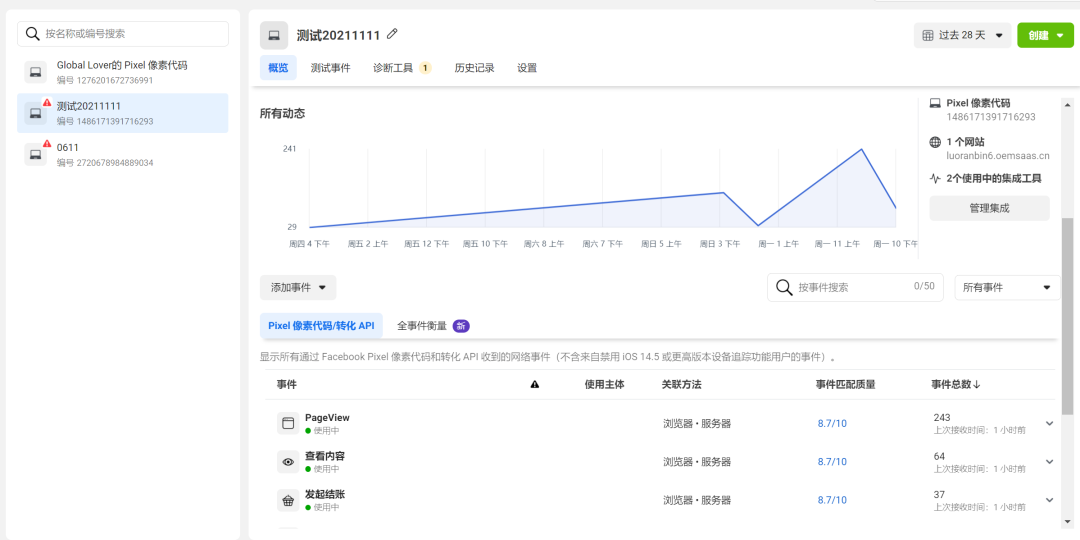广告数据不准?facebook广告看板如何配置?
2024-01-11 07:17:22
国内利用微博,微信等社交媒体推广带来的流量非常可观,同样的社交媒体也可作为跨境独立站的引流推广方法。Facebook作为全球主流的社交媒体,基于其所拥有的受众人群定位、客户再营销、广告成效分析等能力,越来越多的商家选择它作为海外推广运营的主要渠道。通过本应用,系统将与Facebook协助完成必要的数据交互,并提供更多的功能支持,以此提高您的店铺成效,为您的跨境出海保驾护航。
强大的功能集合
因为隐私政策原因,无法完整正确的收集到转化数据,使用shopyy的facebook广告工具集,您可以一键获得Facebook相关的多种能力,包括广告看板(Facebook数据辅助上报)、历史记录(Facebook广告追踪事件记录)、Facebook Feed、FB Messenger,您可以按照您的需求进行对应的配置。
广告成效追踪优化
通过Facebook pixel追踪访客活动,对访客的关键事件进行记录,让您的每一次广告投放都能对应一份详尽的成效数据,便于您分析网站转化效果、构建类似受众(Looklike Audience)并实现客户再营销(Remarketing),当然您也可以通过这份成效数据衡量广告成功与否,对广告质量、策略进行优化升级。
广告成效更精准
运用「广告看板」中的插件进行辅助数据上报,将店铺实际成效数据上送至Facebook广告管理工具,由此可以解决IOS 14及以上版本因隐私政策无法对常规事件进行跟踪的问题。
推荐使用场景:
1 记录广告跟踪事件,分析广告转化漏斗
2 根据广告成效数据进行人群定位、广告质量与策略优化
注意事项:
1 【广告看板】关联店铺的Facebook广告账户时,一定要确保所选时区与广告账户的时区一致,如此才能保证相关成效数据转换并统计正确
2 【广告看板】下载广告看板工具后,请解压并添加为Chrome浏览器的扩展程序。添加完成后,请不要修改、删除或移动已解压文件,否则将导致功能无法正常使用
3 【广告看板】广告看板工具只可获取可视区域内的广告成效数据,若您需要获取其他广告的,请纵向下拉滚动条,滚动停止后将再次获取
4 【广告看板】请留意商城公告内容,若提示插件版本更新,则请从谷歌「扩展程序」模块中【移除】广告看板插件,然后重新下载应用内的文件、解压并再次安装,即可获得最新插件功能
接下来我们来看看shopoem,shopyy2.0,怎么使用facebook广告看板工具,登陆后台,安装FACEBOOK工具集
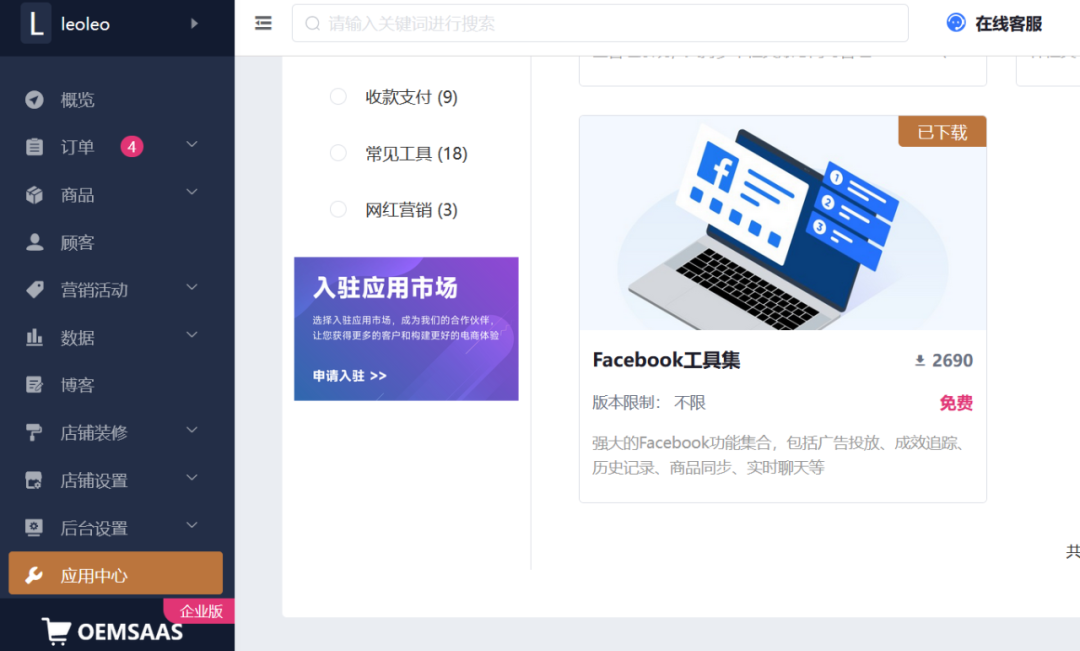
1【广告看板】您可以使用本工具以获得真实的广告成效数据。首先安装广告看板Chrome浏览器插件,将店铺与Facebook广告平台建立连接。点击下载按钮,下载Chrome广告看板工具插件
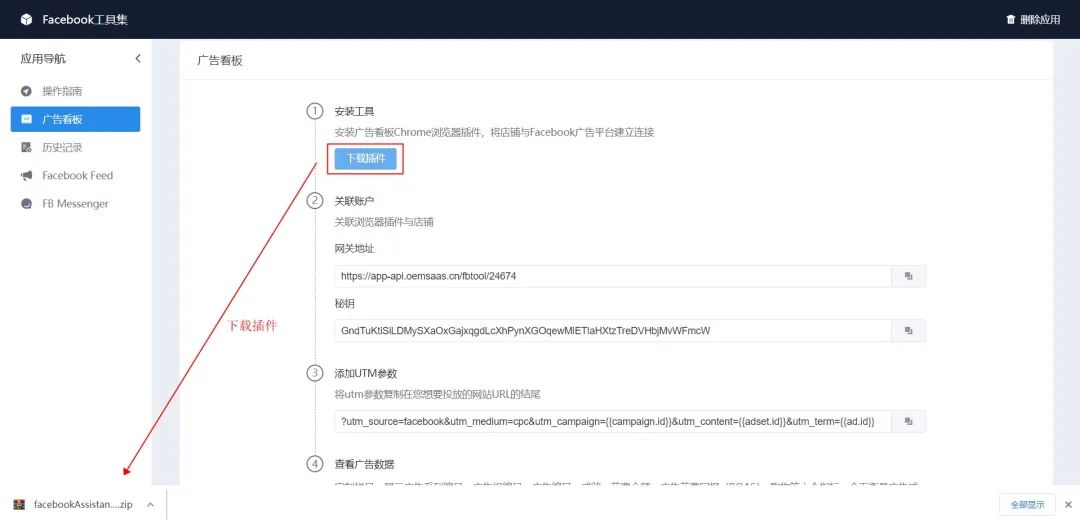
2【广告看板】解压已下载的插件文件,解压后的文件不可修改、移动或删除,否则将导致Chrome插件不可用
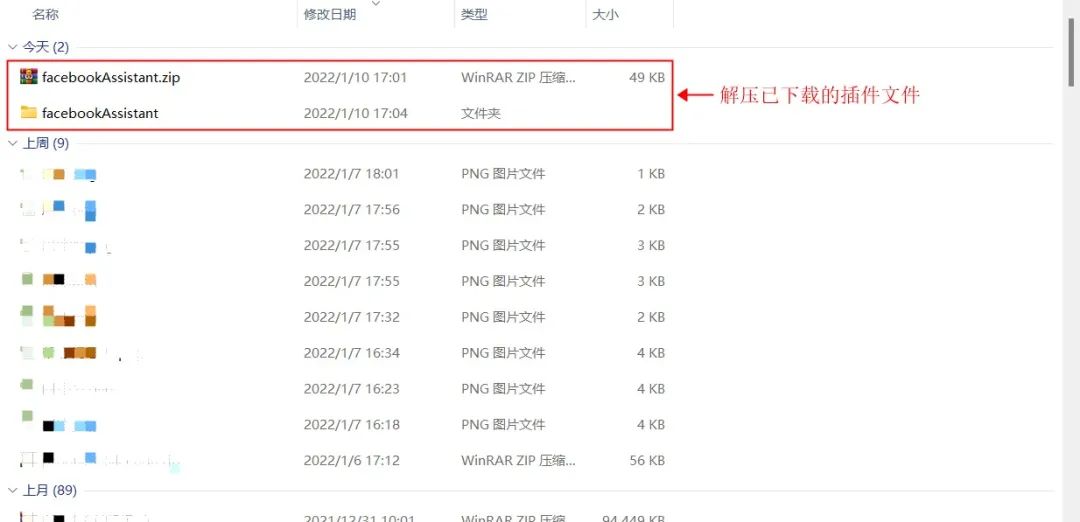
3【广告看板】依次浏览器右上角「┇」→「设置」→「扩展程序」,打开Chrome浏览器插件管理界面
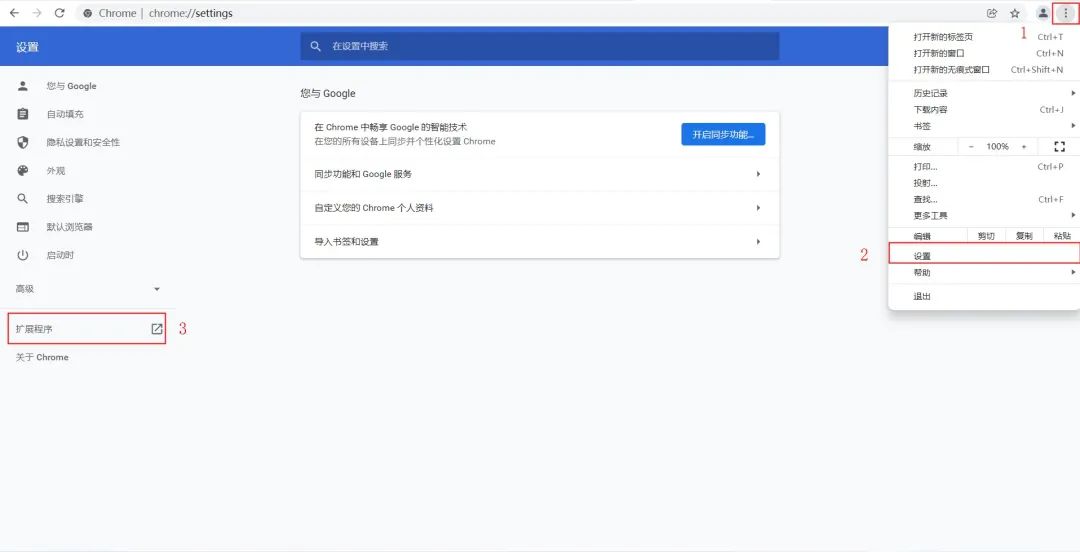
4【广告看板】开启开发者模式
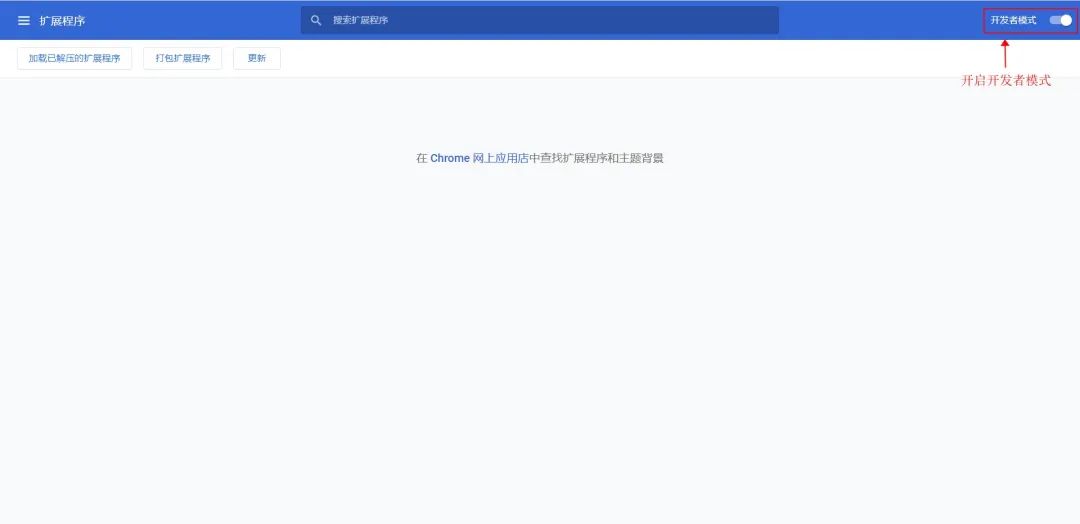
5【广告看板】选择解压文件夹进行插件安装
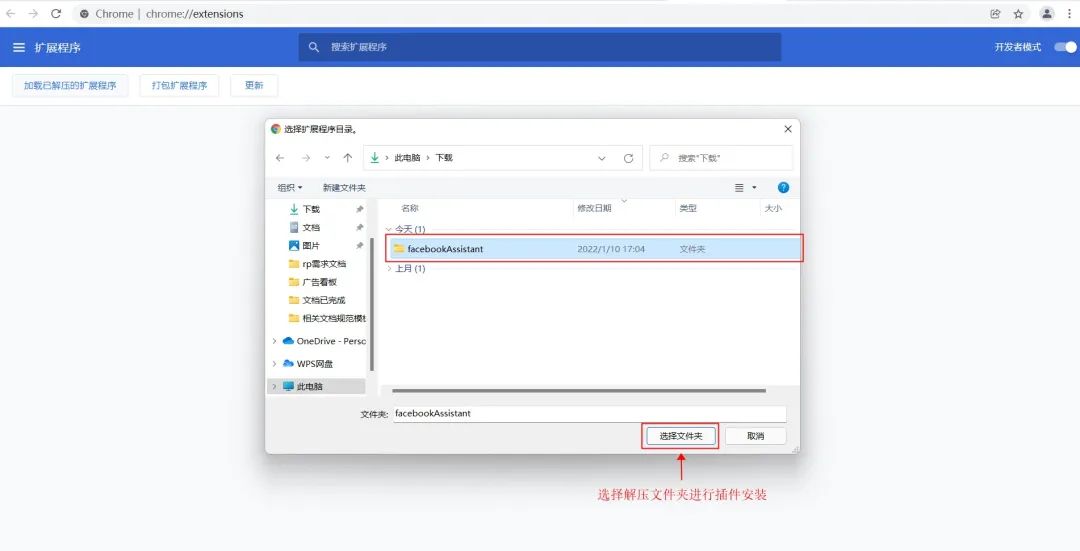
6【广告看板】安装完成即可在插件列表显示,请开启插件运行状态
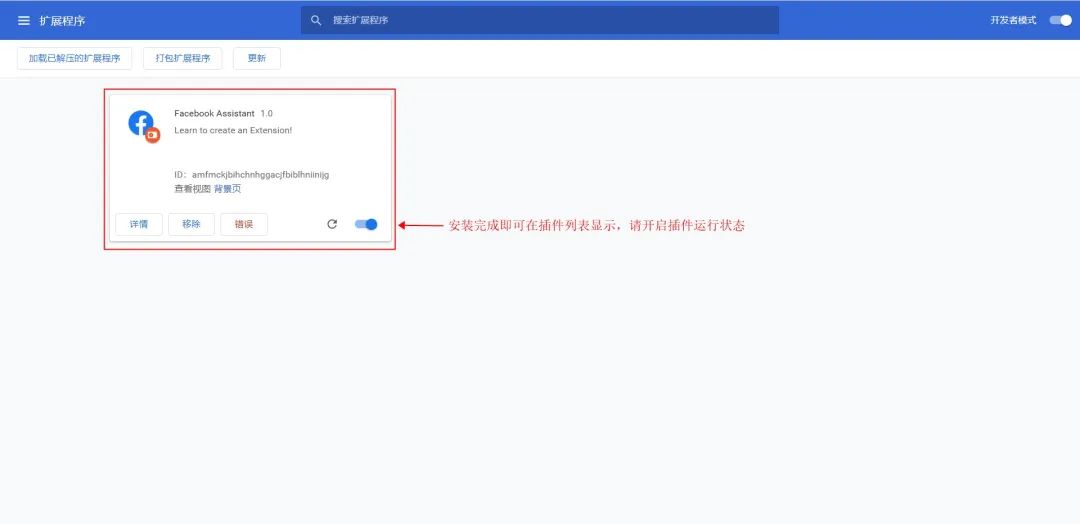
7【广告看板】为方便使用,您可以将插件固定在Chrome工具栏
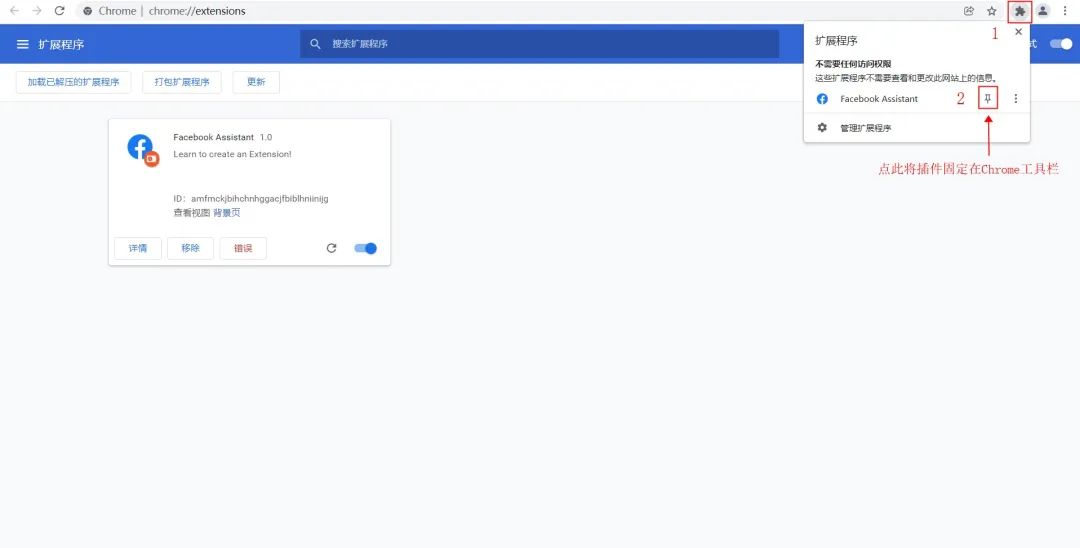
8【广告看板】打开插件,点击店铺管理
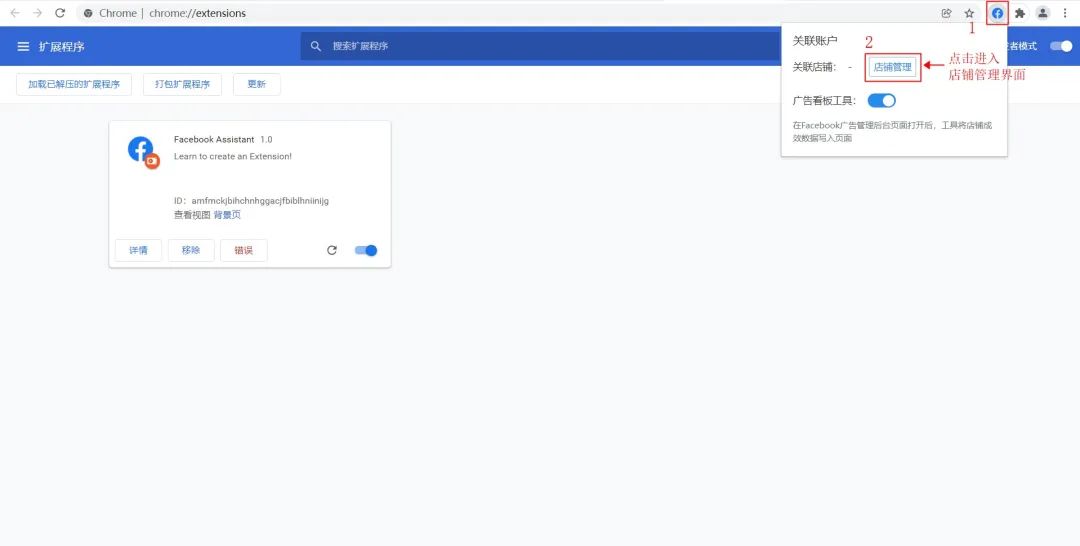
9【广告看板】点击添加店铺,可以添加多个店铺
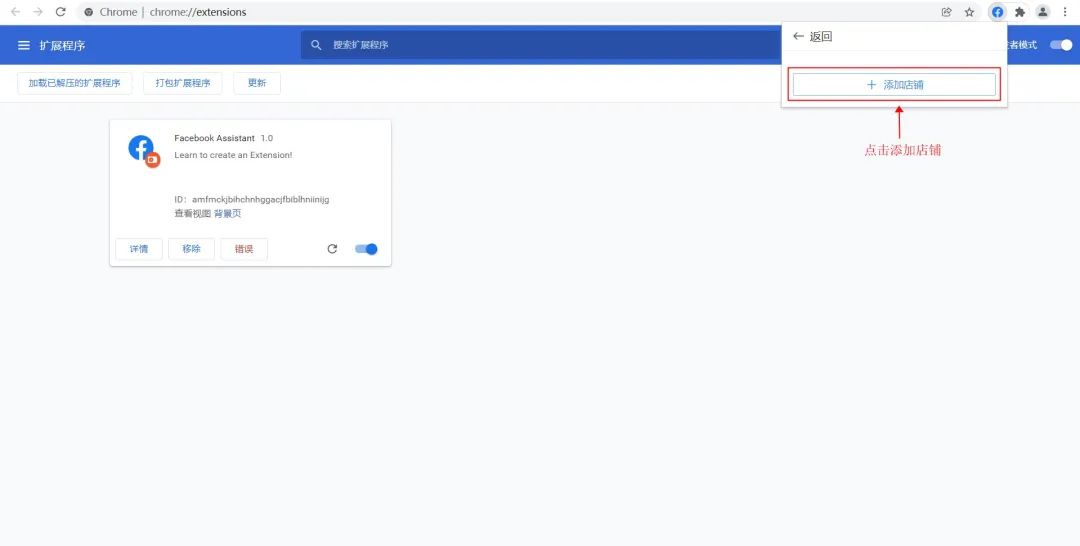
10【广告看板】发现添加店铺界面中需要填写一些字段,接下来我们去收集对应的信息
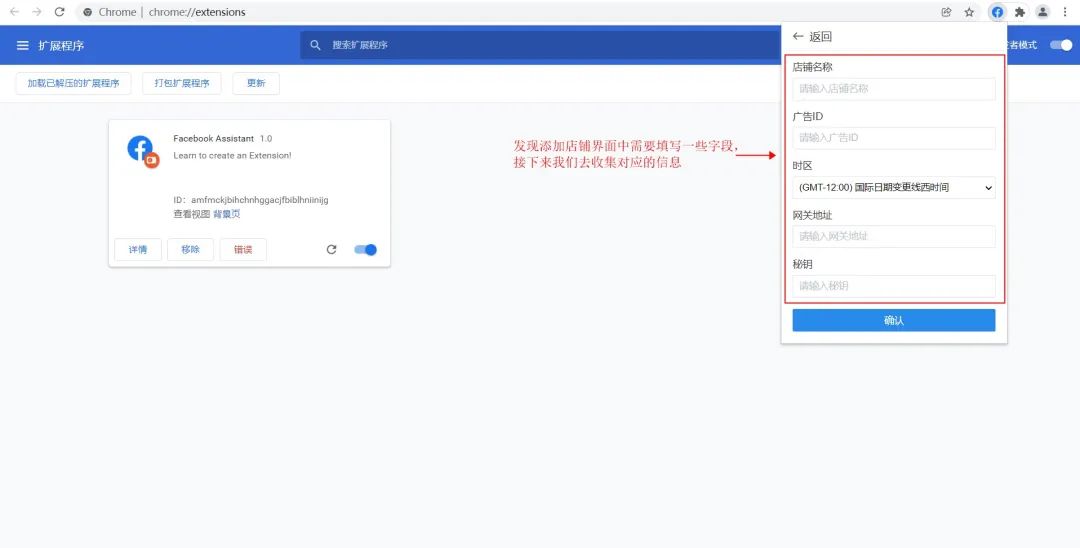
11【广告看板】回到应用界面,点击「广告看板」,将本栏目下”网关地址”、”秘钥”复制在一旁备用
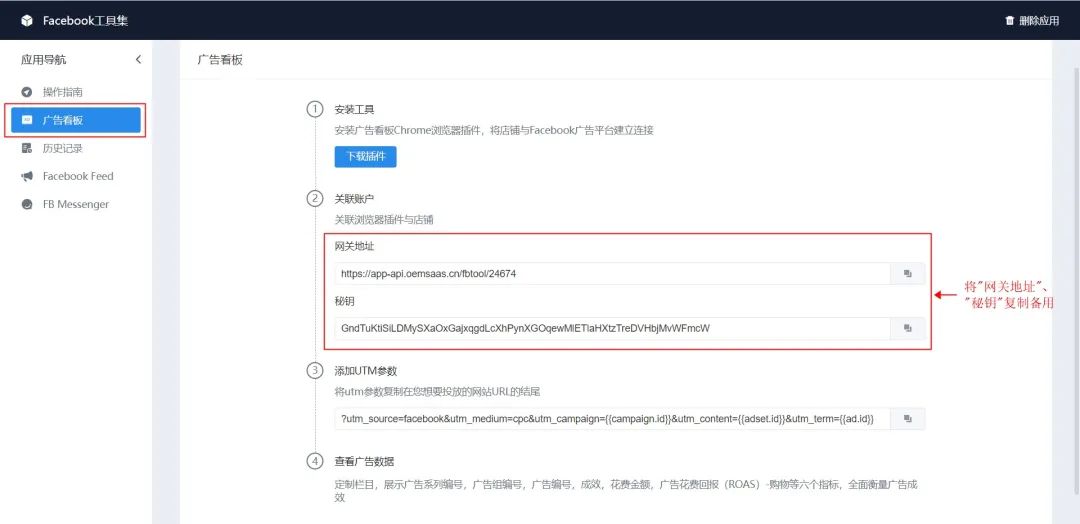
12【广告看板】接下来在Facebook中获取对应的广告ID和广告时区。登陆Facebook,进入广告管理工具
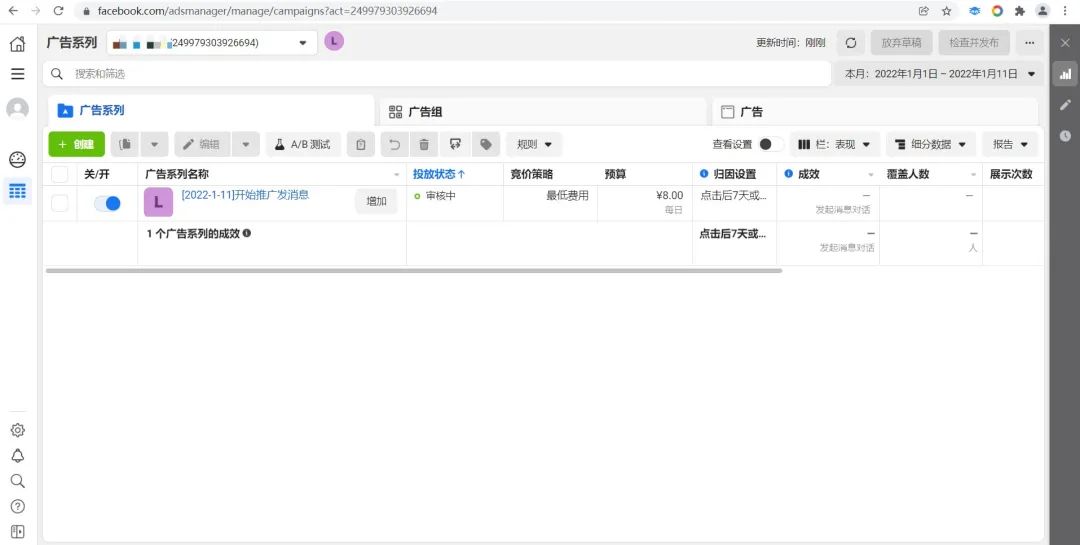
13【广告看板】获取广告账户编号,可以从网址链接中的act=广告账户编号或在账号列表中直接获取,请将此参数复制在一旁备用
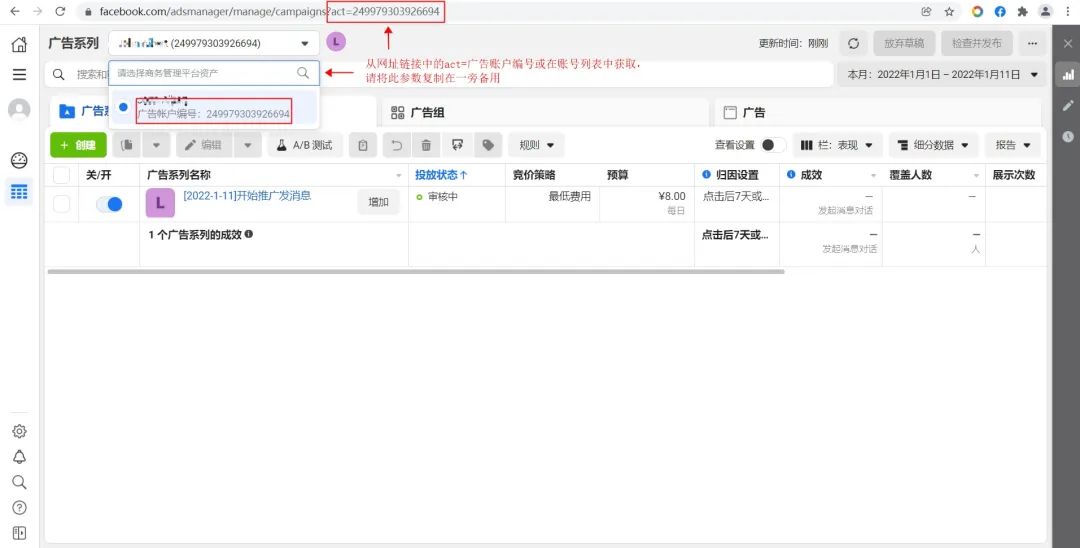
14【广告看板】获取广告账户时区,点击右上角的时间筛选,列表中就能轻松地查看到该账户使用的时区,请将此参数复制在一旁备用
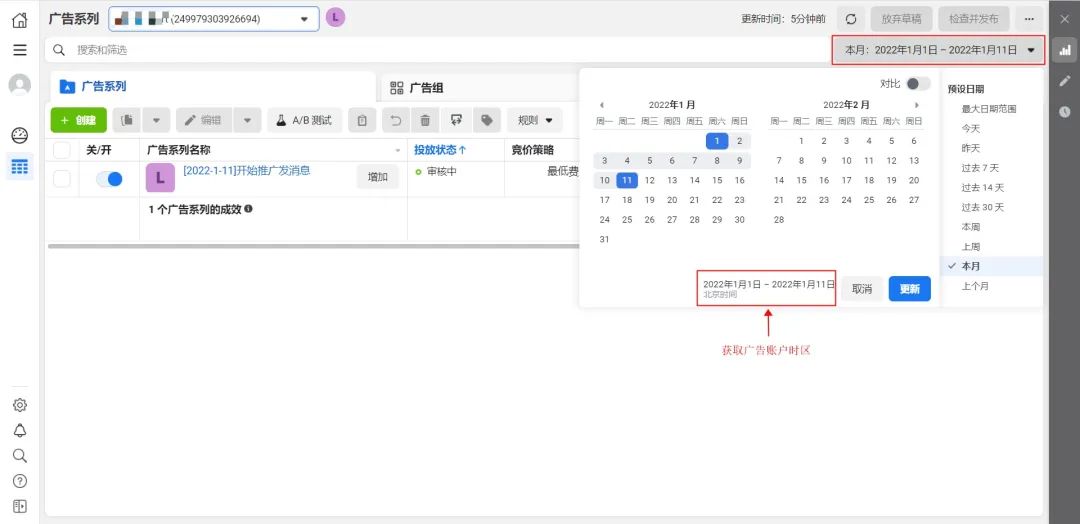
15【广告看板】再次打开Chrome广告看板工具插件,依次点击「店铺管理」→「添加店铺」,填写店铺名称,并将之前记录的信息复制至对应输入框中
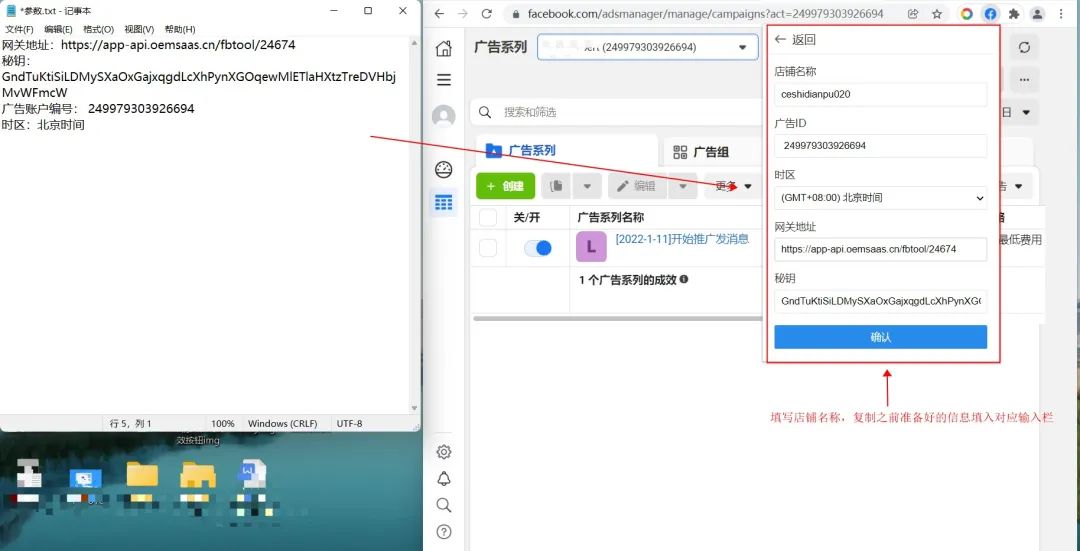
16【广告看板】回到店铺管理列表,可发现店铺已添加成功
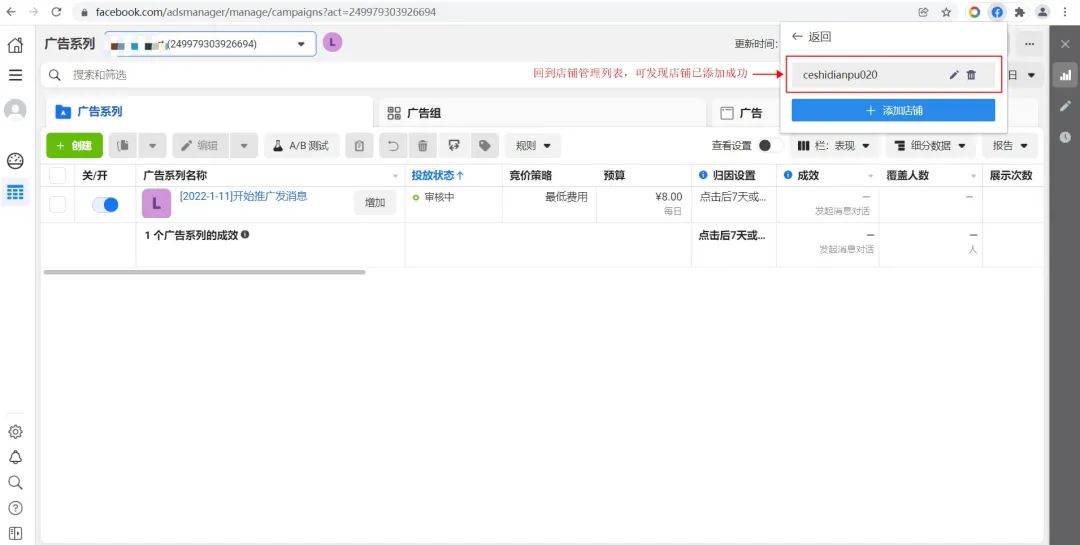
17【广告看板】在Facebook广告管理后台页面打开后,在右上角插件列表找到广告看板工具插件,并开启“广告看板工具”开关
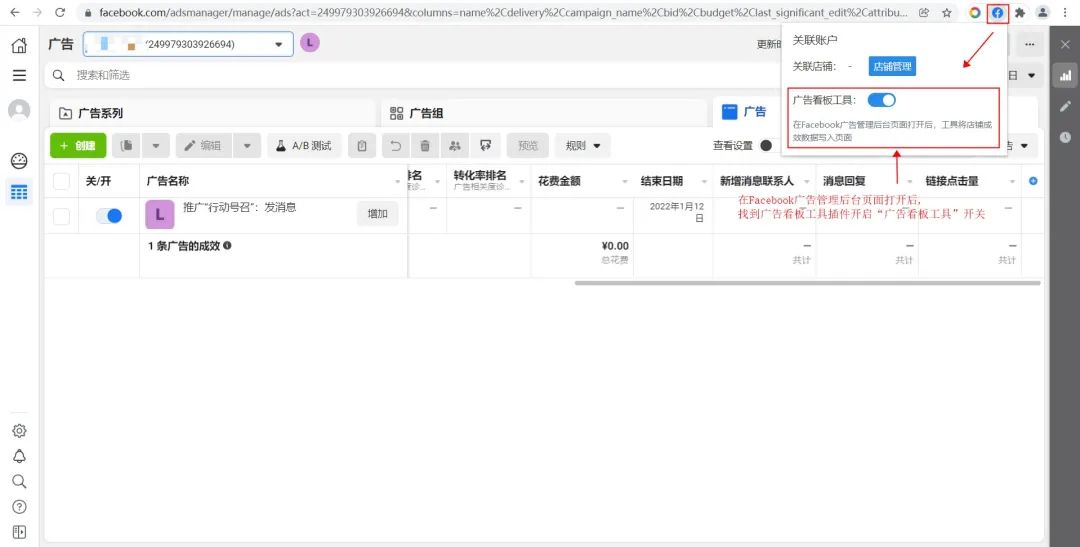
18【广告看板】接下来我们去创建广告,添加UTM参数,实现订单广告数据双向匹配。先回到应用界面,点击「广告看板」,复制UTM参数
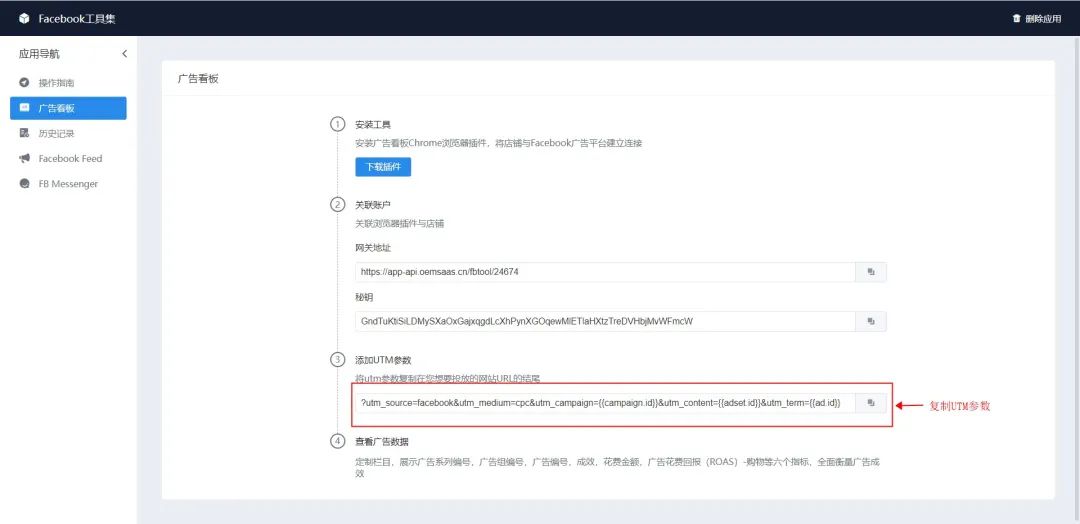
19【广告看板】创建广告时,将复制好的UTM添加要投放的网站链接结尾处组成新的投放链接。注:对于之前已经创建好的存量广告,也可以在网址后粘贴UTM参数后进行广告跟踪,但之前已产生的订单数据不做统计
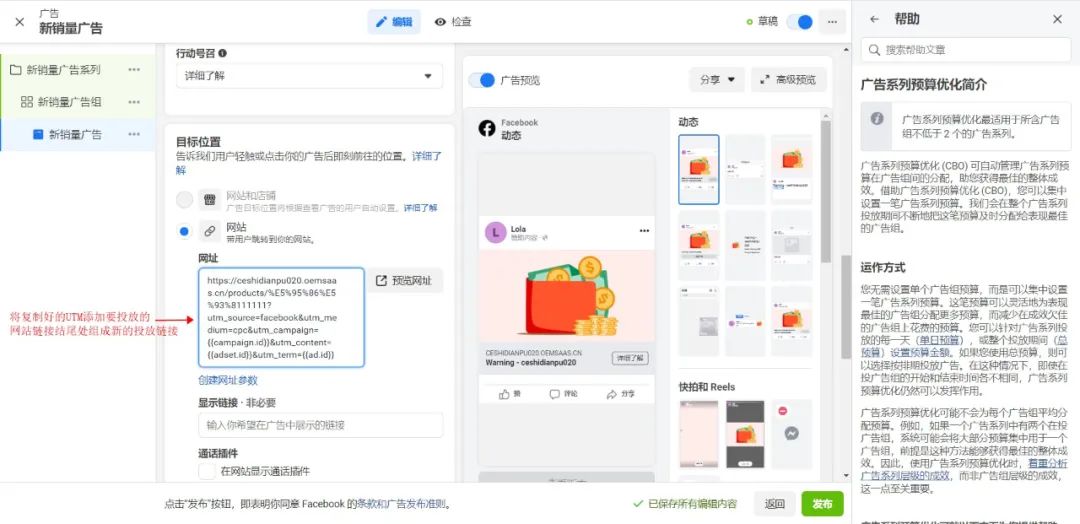
20【广告看板】在Facebook广告管理工具,进入到广告系列中,点击数据报表右上角的「栏」,在下拉框中选择「定制栏」
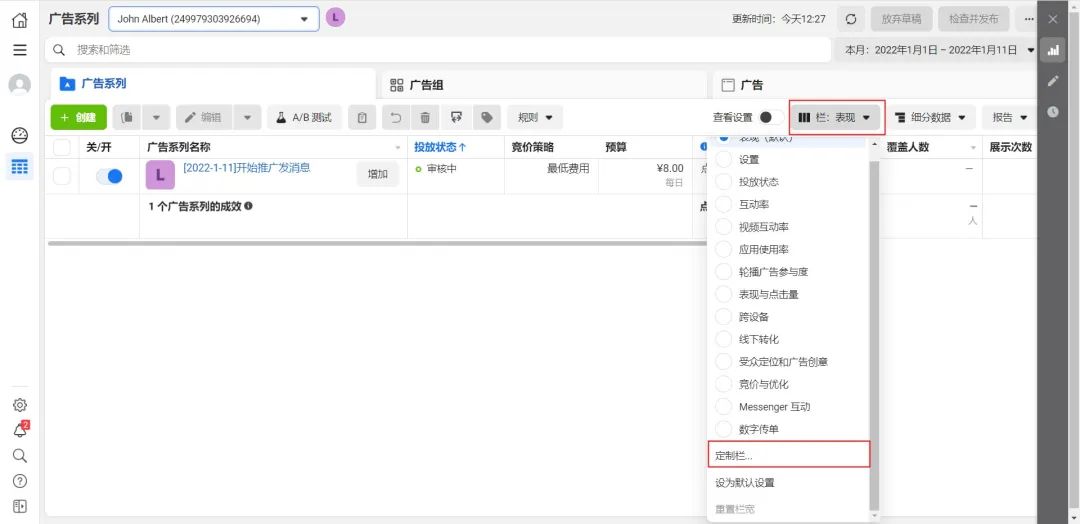
21【广告看板】在定制栏中,勾选以下6个指标并请按照下图调整好显示的顺序:广告系列编号>广告组编号>广告编号>花费金额>成效>广告花费回报(ROAS)-购物。注:请保证上述指标列均在可视区域内
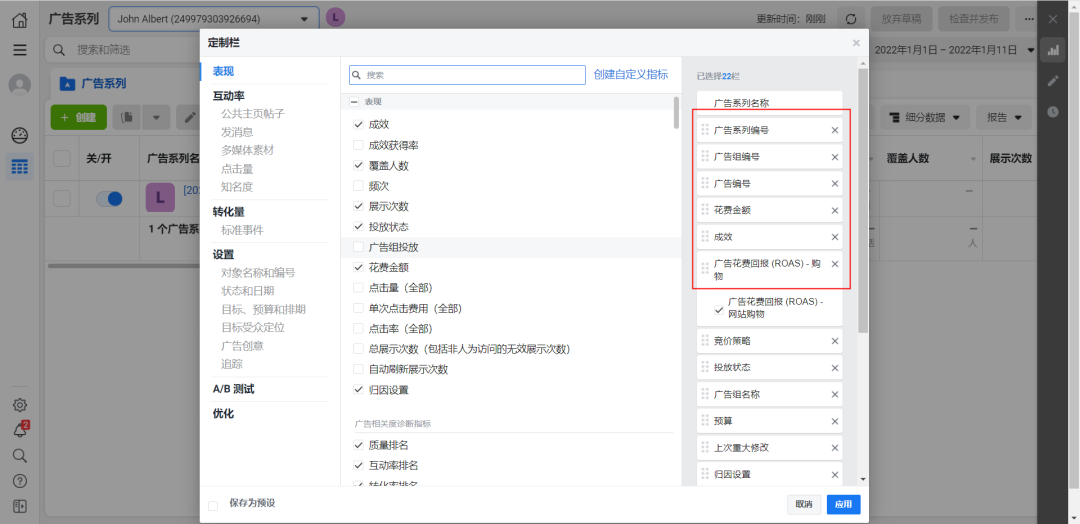
22【广告看板】在广告数据展示页面上,可以看到Facebook的蓝色图标,其内所展示的数值就是真实的广告成效数据。注:若无效果,则请检查插件的店铺是否已配置正确、状态是否已开启,检查完成后刷新页面
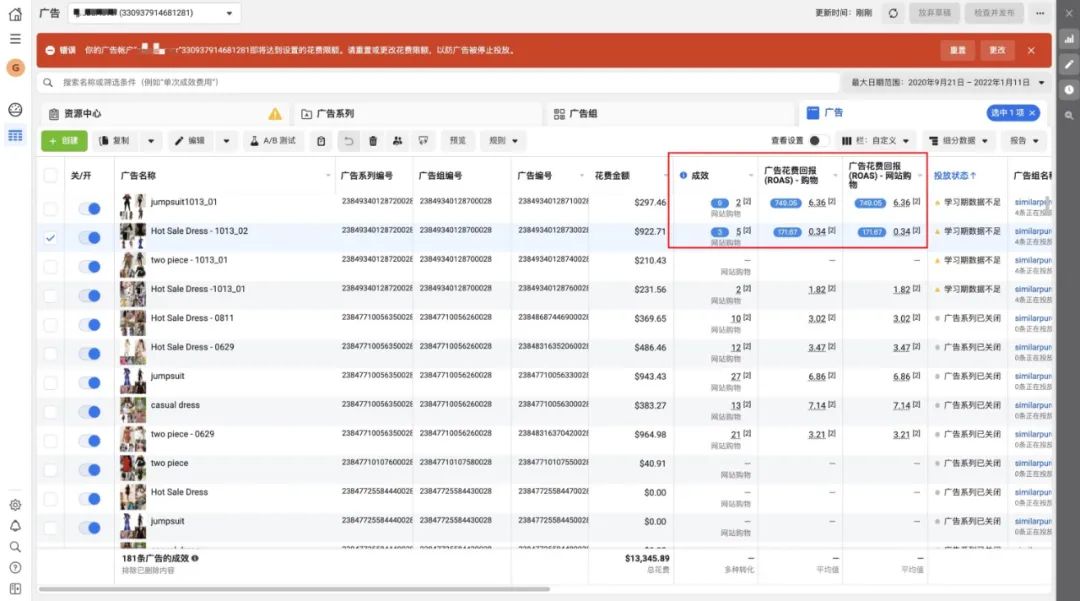
23【广告看板】至此,您已完成广告看板工具相关的所有配置步骤。插件将根据店铺订单来源所附带的UTM参数将数据匹配给Facebook对应的广告系列,如此就能准确地将订单与广告一一对应匹配了
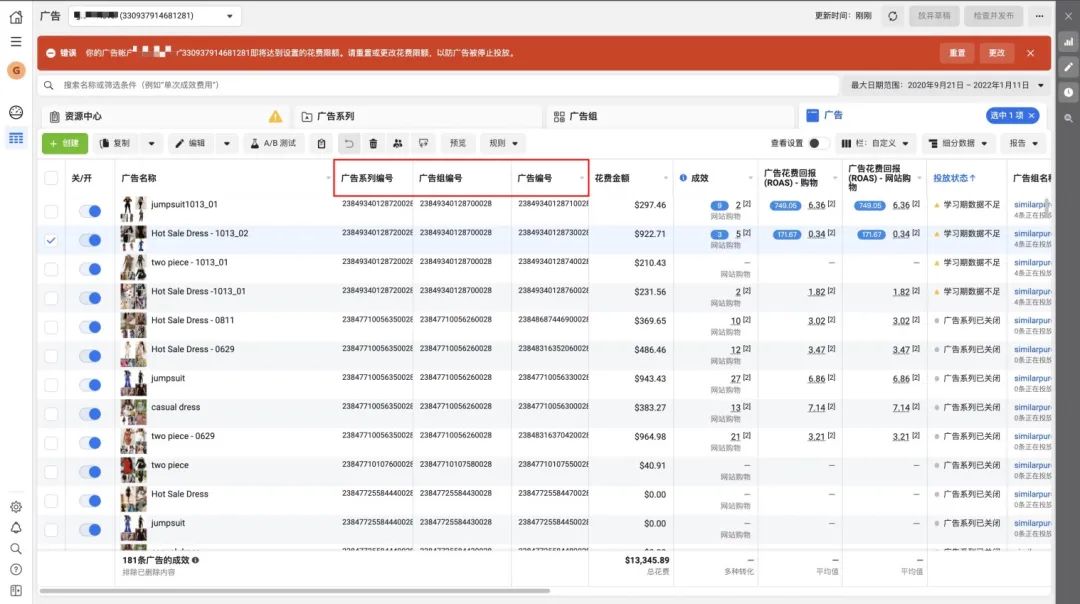
24【历史记录】您可以在本栏目查看Facebook Pixel 访客行为追踪记录,目前可支持 “查看内容”、”搜索”、”加入购物车”、”发起结账”、”购买”、”完成注册”、”浏览页面” 共七种事件。在此之前,您需要完成Facebook 广告像素配置
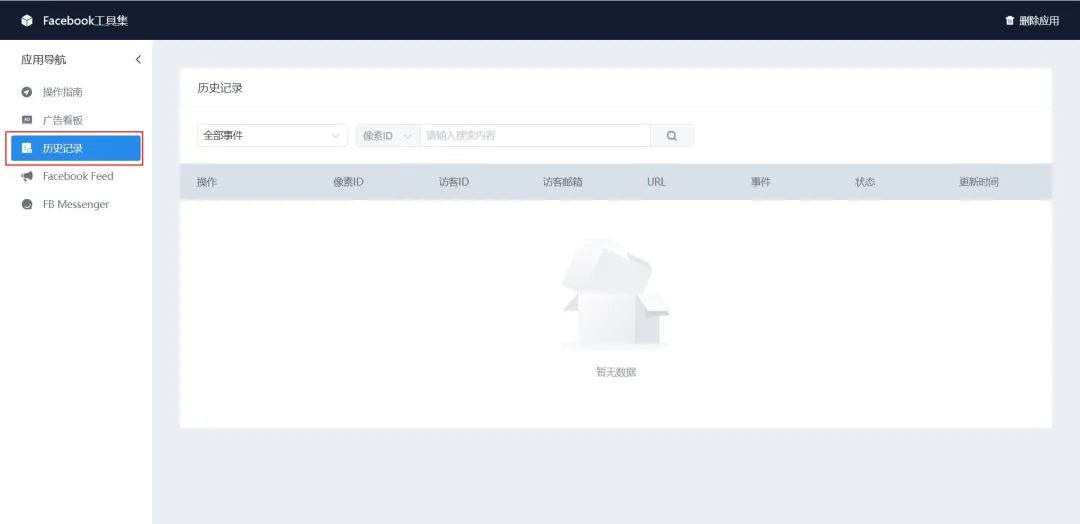
25【历史记录】首先我们需要获取像素ID(Facebook Pixel 编号),进入Facebook商务管理平台https://business.facebook.com/ ,依次点击 「更多工具」→「事件管理工具」
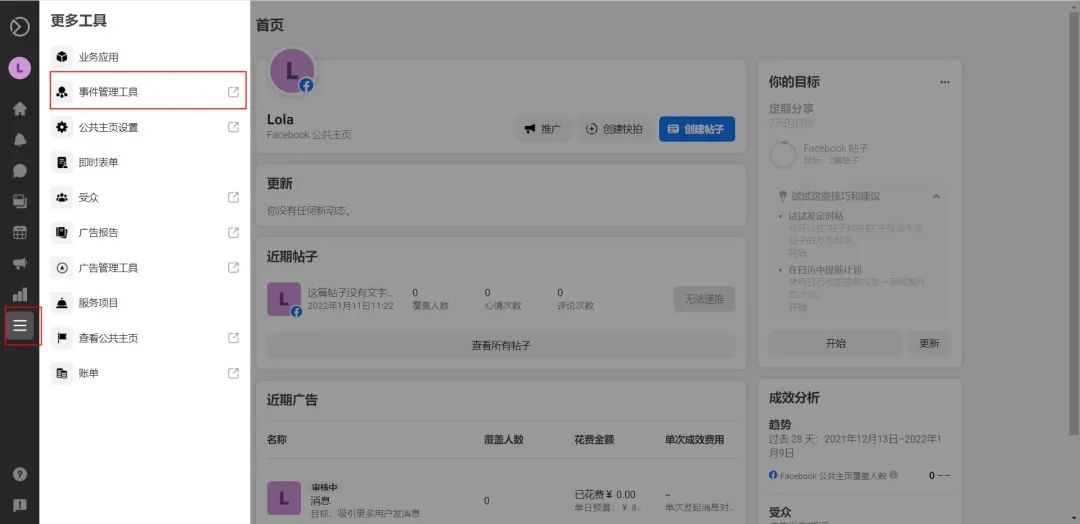
26【历史记录】在数据源列表中,即可以获取到您的像素ID,请将此参数复制在一旁备用
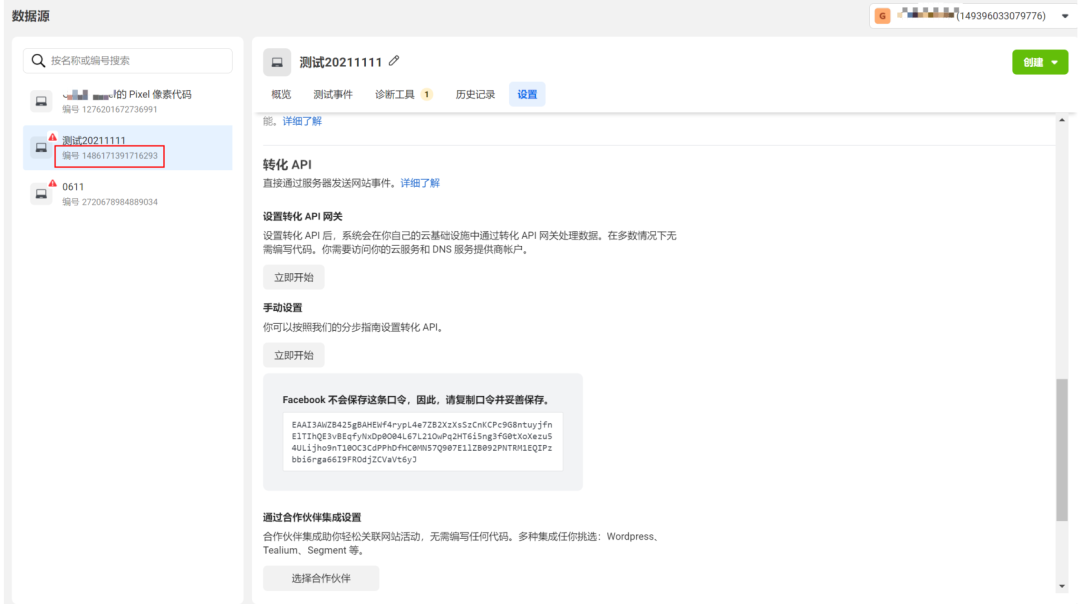
27【历史记录】点击「设置」,下滑页面至 「转化 API」→「手动设置」,点击”生成访问口令”。注:若无法生成访问口令,请先点击”立即开始”并按照引导流程完成API手动设置
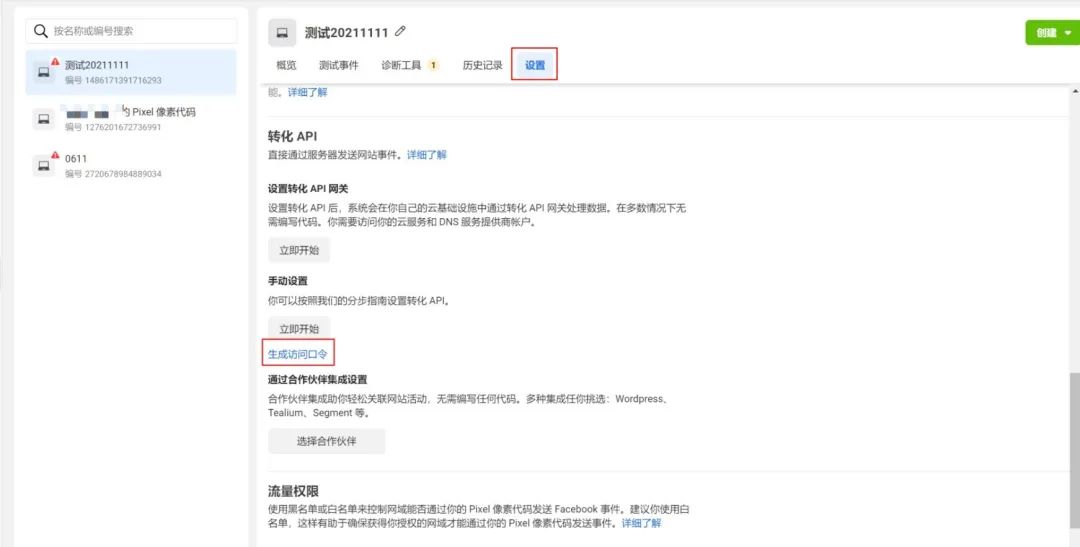
28【历史记录】获取到AccessToken,请将此参数复制在一旁备用
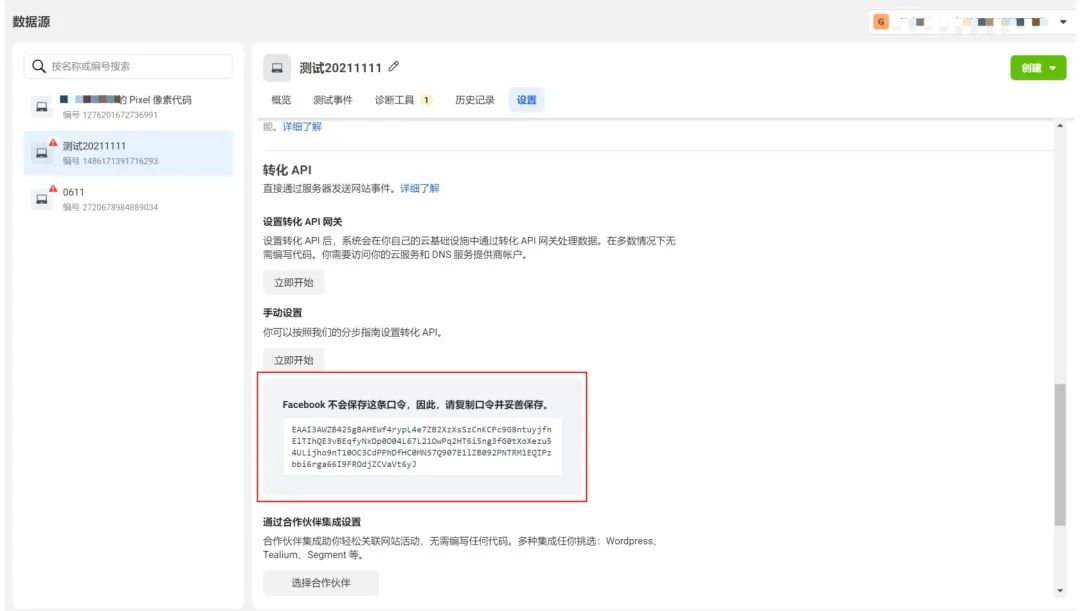
29【历史记录】为确保您的店铺能通过Pixel 像素代码发送事件,建议您在流量权限模块中将您的店铺域名添加为白名单
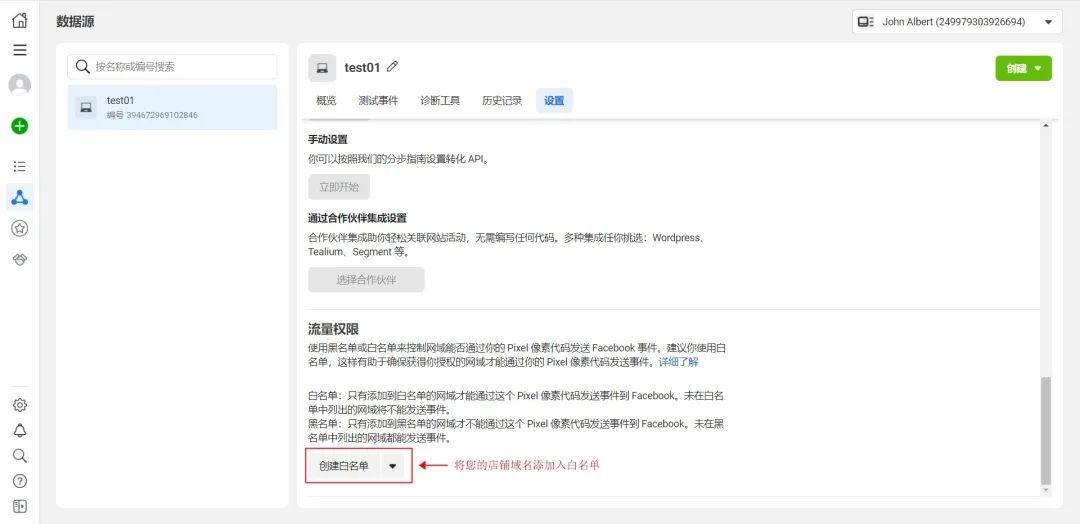
30【历史记录】最后回到店铺后台,点击「店铺设置」→「系统设置」→「广告像素」
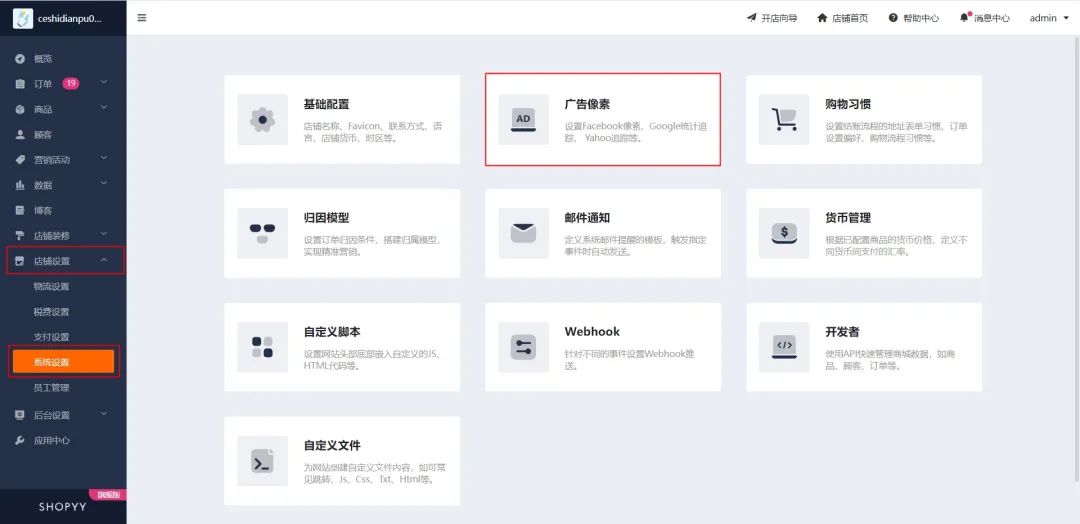
31【历史记录】在Facebook模块中新建像素。复制前面所获取的像素ID和CAPI acces token并填入(可添加多个)
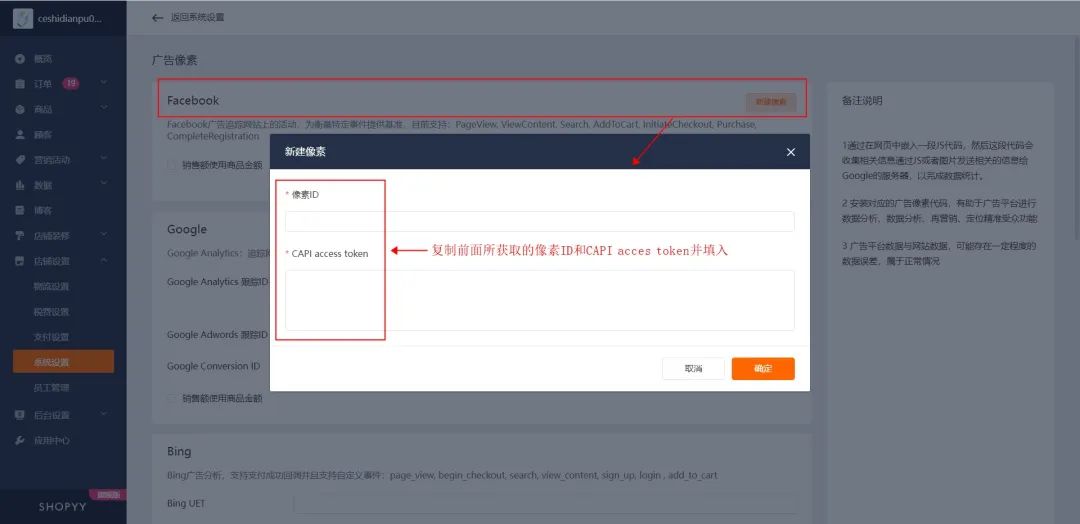
32【历史记录】您可以选择是否”销售额使用商品金额”。不勾选表发生购买事件(Purchase)时,以订单金额作为销售额(Value)传给Facebook广告平台以衡量广告成效;勾选时则取优惠后的品金额,即=订单商品金额-满减活动金额-优惠券金额
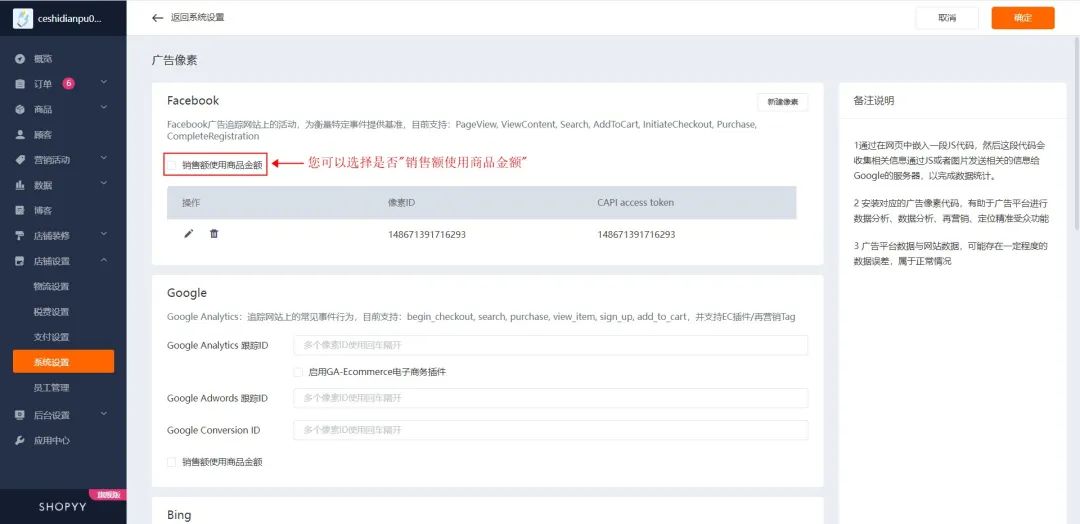
33【历史记录】至此,您已完成历史记录相关的所有配置步骤。系统将记录您店铺内Facebook广告来源下的访客行为数据,您可以在Facebook后台查看最终的数据上报结果
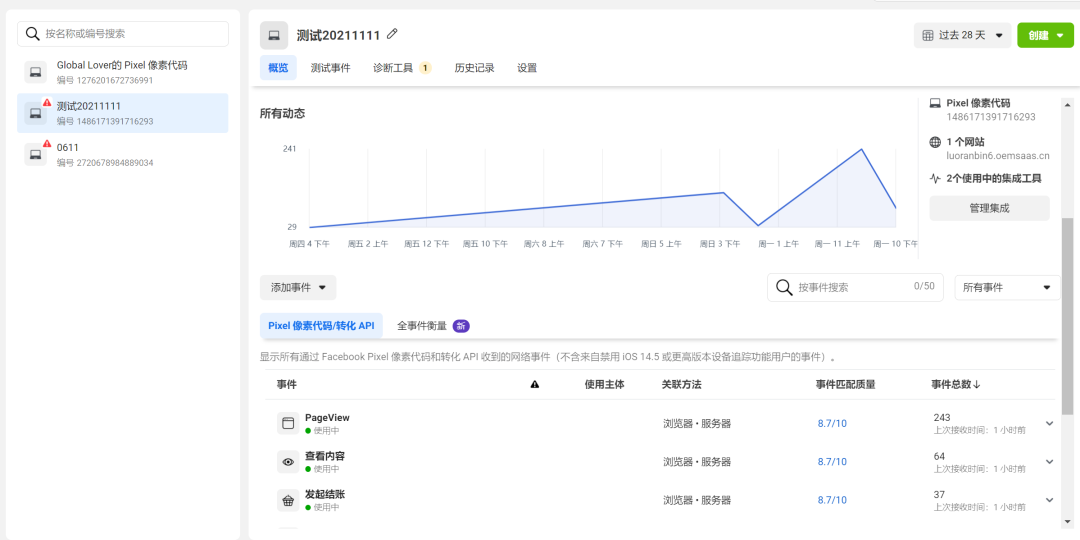
强大的功能集合
因为隐私政策原因,无法完整正确的收集到转化数据,使用shopyy的facebook广告工具集,您可以一键获得Facebook相关的多种能力,包括广告看板(Facebook数据辅助上报)、历史记录(Facebook广告追踪事件记录)、Facebook Feed、FB Messenger,您可以按照您的需求进行对应的配置。
广告成效追踪优化
通过Facebook pixel追踪访客活动,对访客的关键事件进行记录,让您的每一次广告投放都能对应一份详尽的成效数据,便于您分析网站转化效果、构建类似受众(Looklike Audience)并实现客户再营销(Remarketing),当然您也可以通过这份成效数据衡量广告成功与否,对广告质量、策略进行优化升级。
广告成效更精准
运用「广告看板」中的插件进行辅助数据上报,将店铺实际成效数据上送至Facebook广告管理工具,由此可以解决IOS 14及以上版本因隐私政策无法对常规事件进行跟踪的问题。
推荐使用场景:
1 记录广告跟踪事件,分析广告转化漏斗
2 根据广告成效数据进行人群定位、广告质量与策略优化
注意事项:
1 【广告看板】关联店铺的Facebook广告账户时,一定要确保所选时区与广告账户的时区一致,如此才能保证相关成效数据转换并统计正确
2 【广告看板】下载广告看板工具后,请解压并添加为Chrome浏览器的扩展程序。添加完成后,请不要修改、删除或移动已解压文件,否则将导致功能无法正常使用
3 【广告看板】广告看板工具只可获取可视区域内的广告成效数据,若您需要获取其他广告的,请纵向下拉滚动条,滚动停止后将再次获取
4 【广告看板】请留意商城公告内容,若提示插件版本更新,则请从谷歌「扩展程序」模块中【移除】广告看板插件,然后重新下载应用内的文件、解压并再次安装,即可获得最新插件功能
接下来我们来看看shopoem,shopyy2.0,怎么使用facebook广告看板工具,登陆后台,安装FACEBOOK工具集
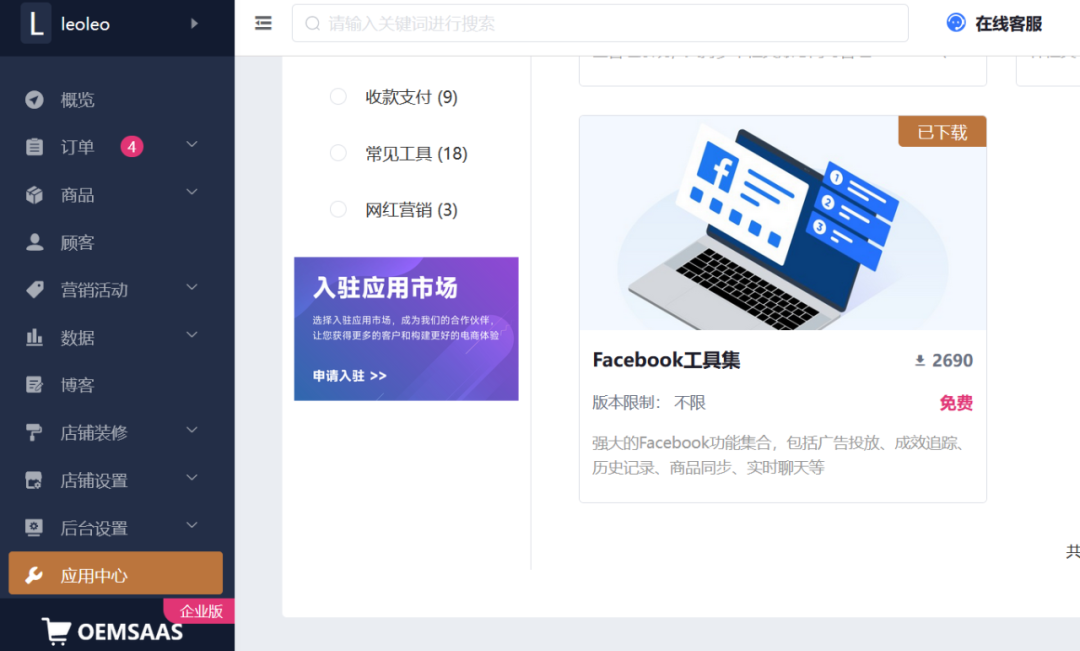
1【广告看板】您可以使用本工具以获得真实的广告成效数据。首先安装广告看板Chrome浏览器插件,将店铺与Facebook广告平台建立连接。点击下载按钮,下载Chrome广告看板工具插件
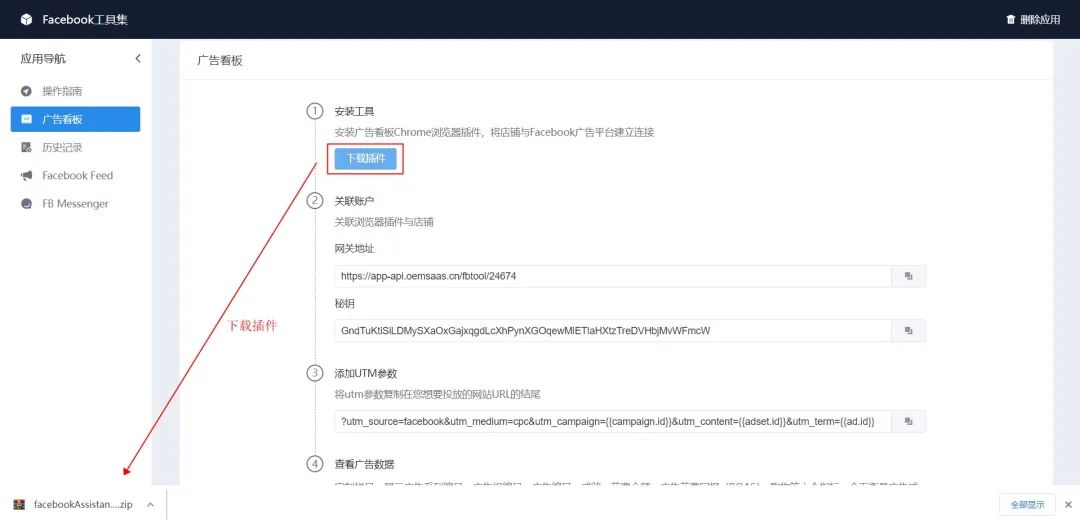
2【广告看板】解压已下载的插件文件,解压后的文件不可修改、移动或删除,否则将导致Chrome插件不可用
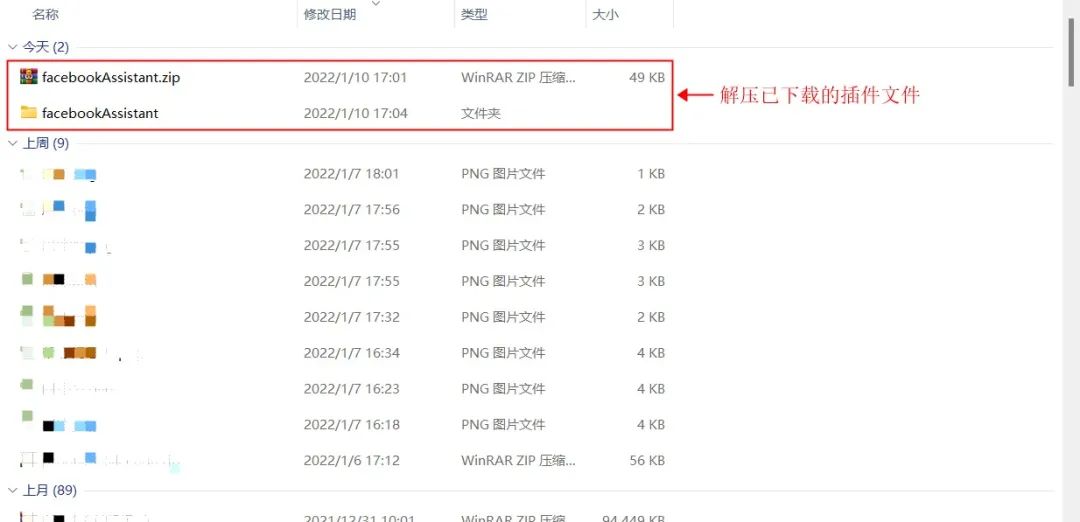
3【广告看板】依次浏览器右上角「┇」→「设置」→「扩展程序」,打开Chrome浏览器插件管理界面
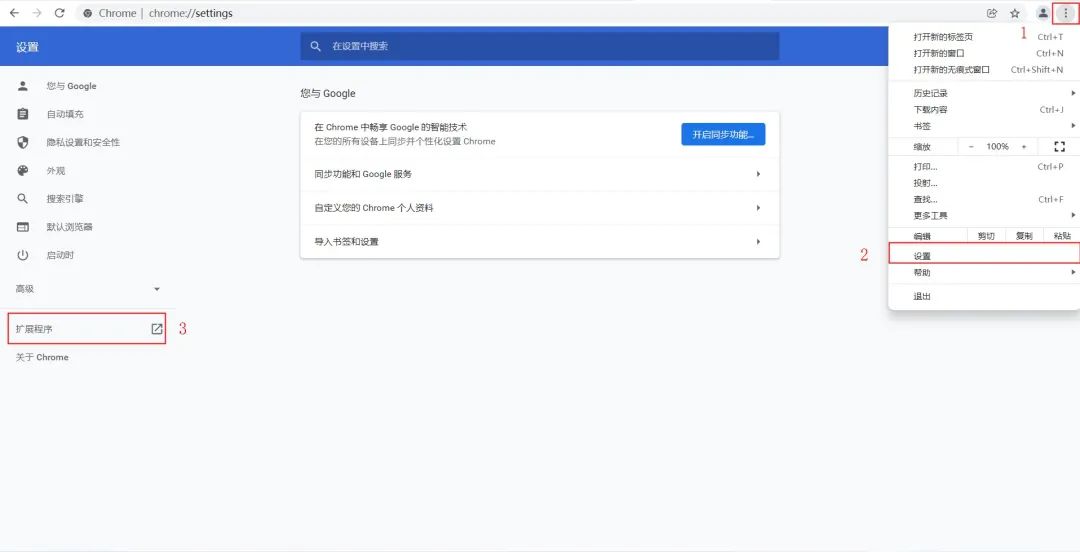
4【广告看板】开启开发者模式
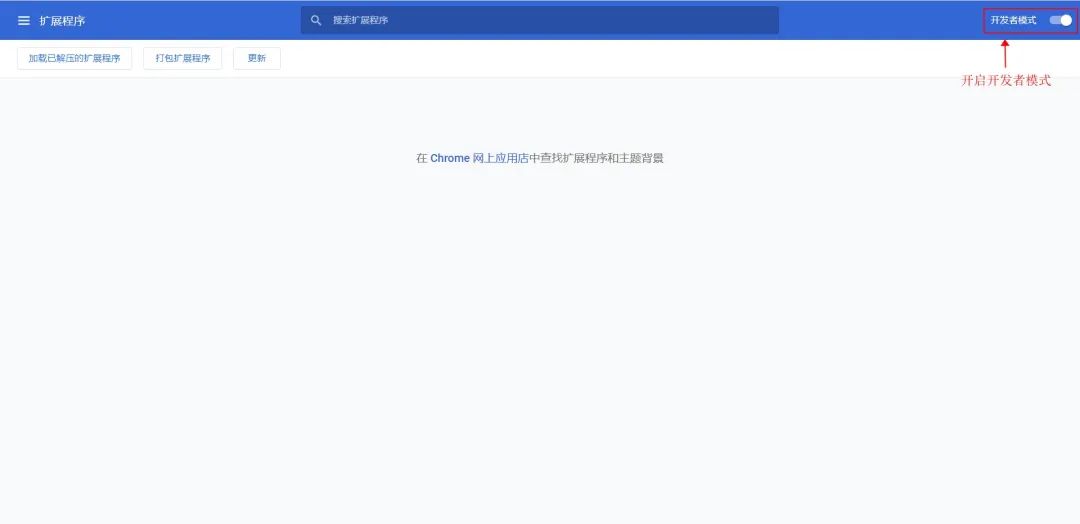
5【广告看板】选择解压文件夹进行插件安装
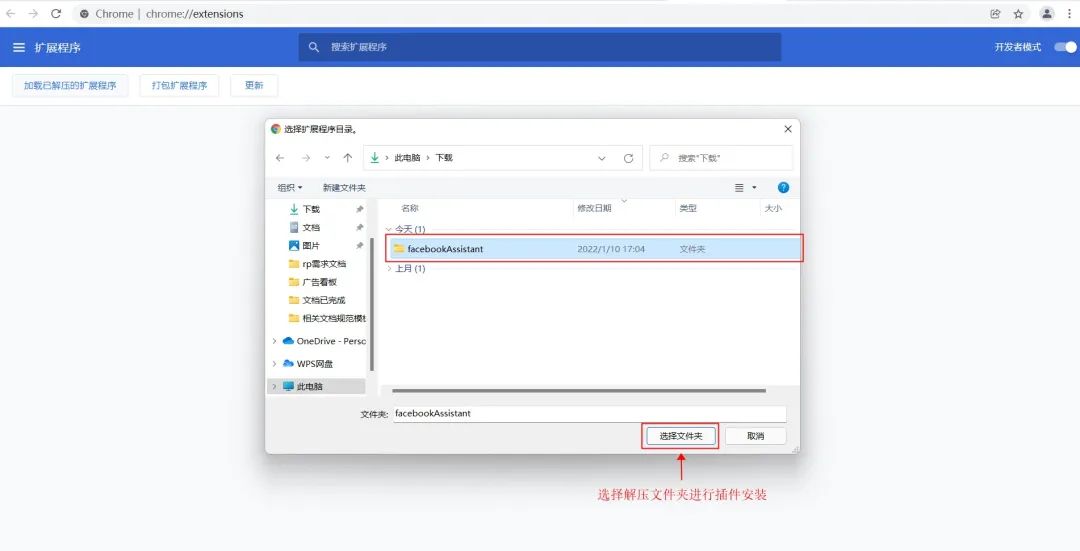
6【广告看板】安装完成即可在插件列表显示,请开启插件运行状态
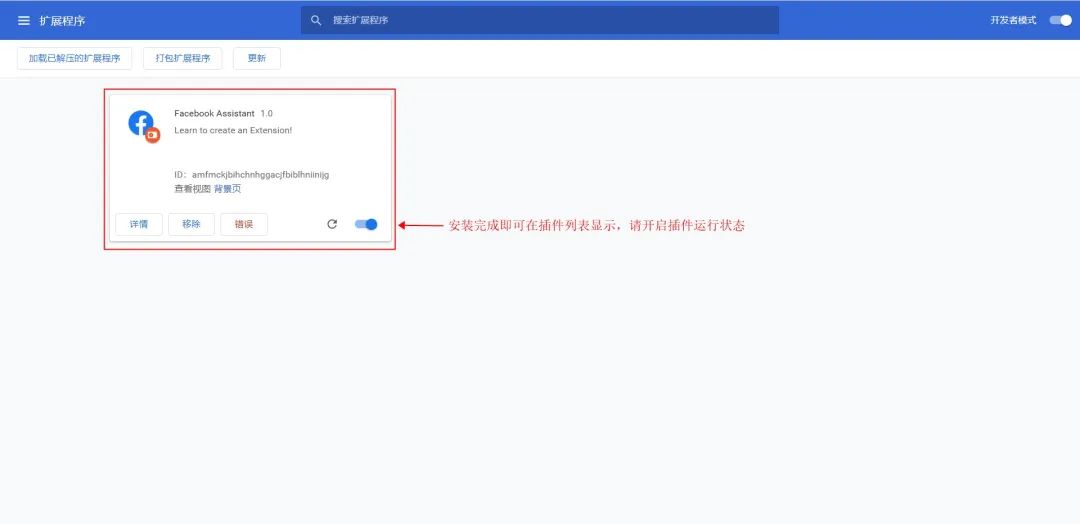
7【广告看板】为方便使用,您可以将插件固定在Chrome工具栏
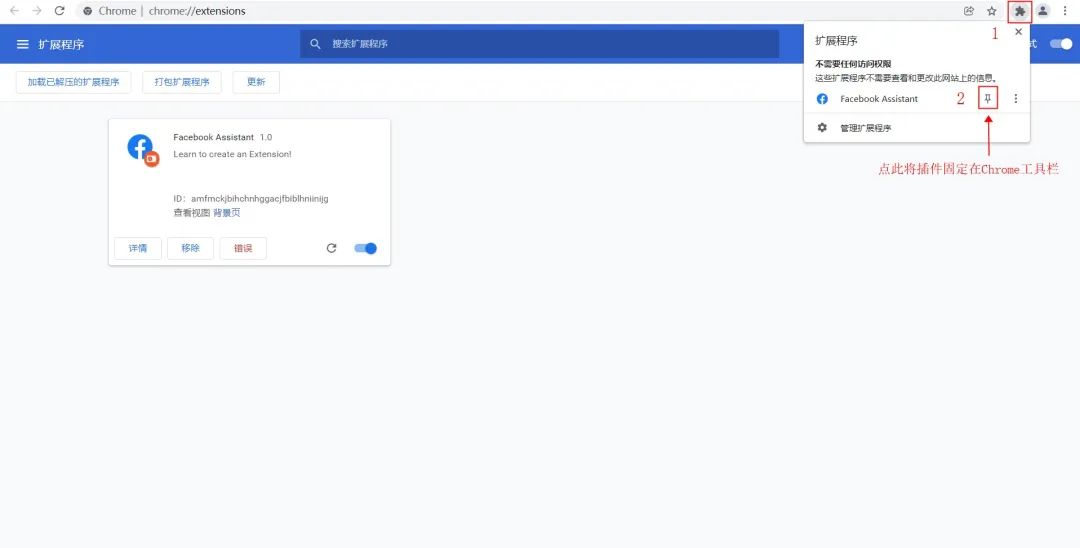
8【广告看板】打开插件,点击店铺管理
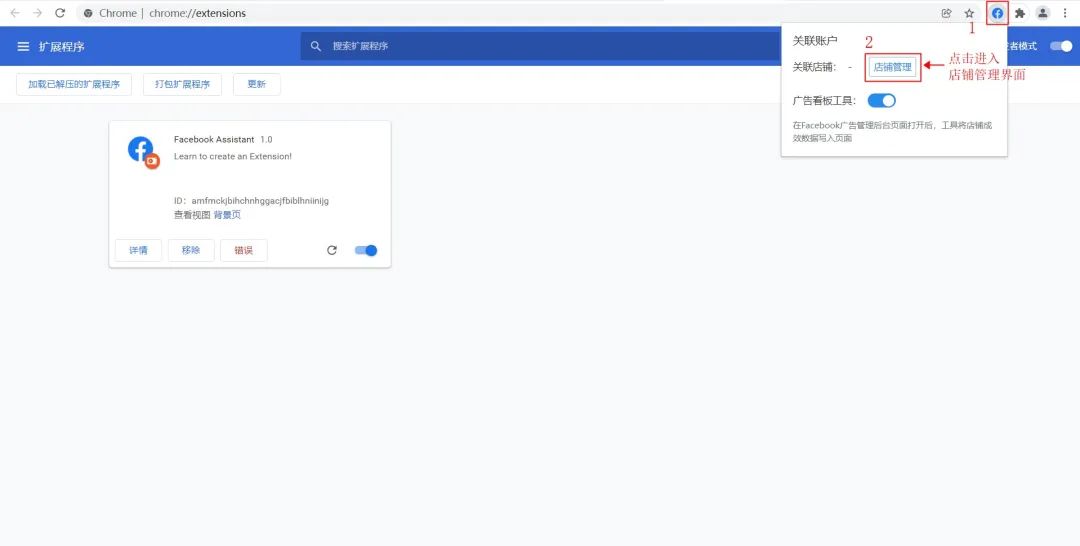
9【广告看板】点击添加店铺,可以添加多个店铺
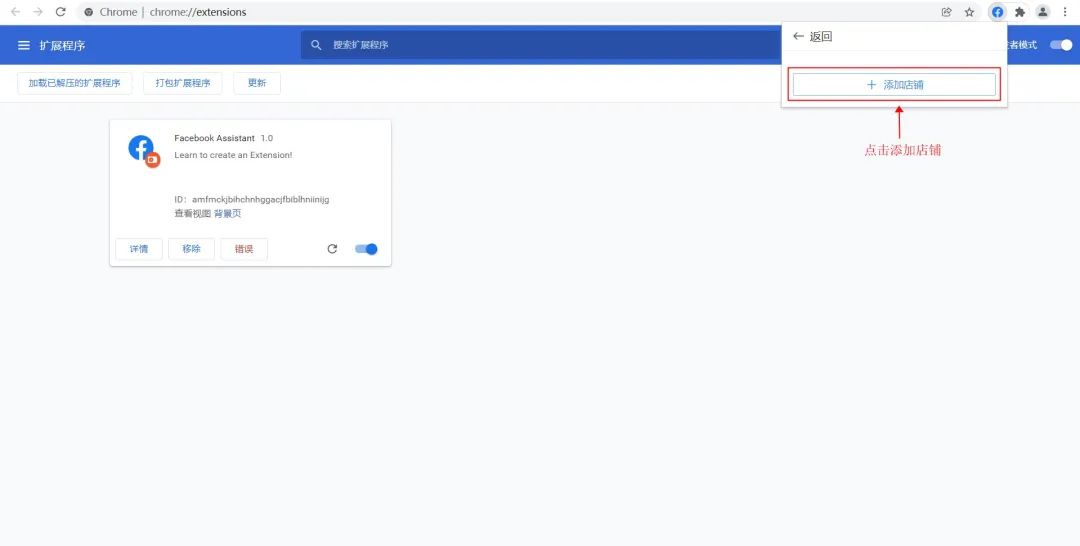
10【广告看板】发现添加店铺界面中需要填写一些字段,接下来我们去收集对应的信息
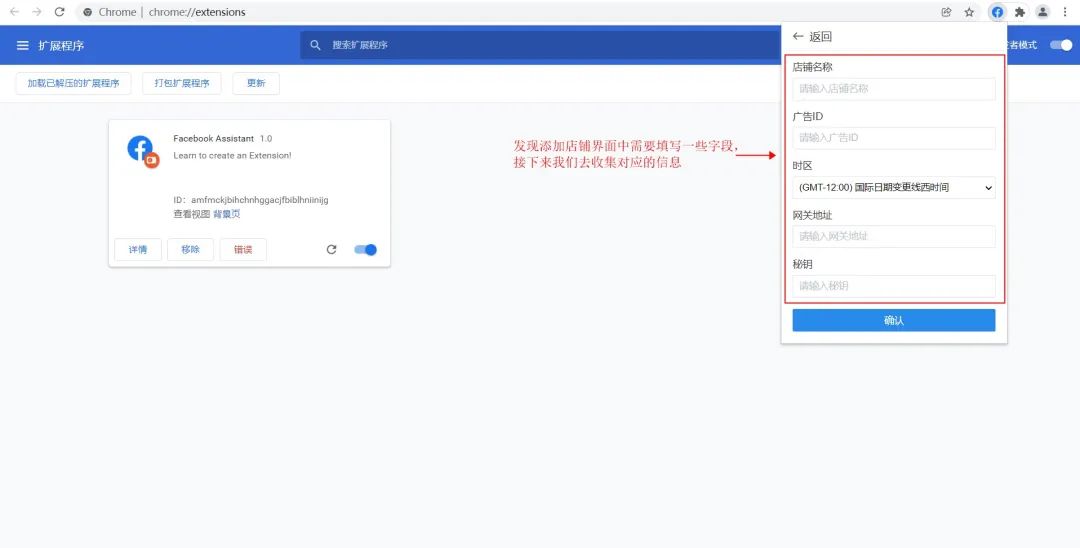
11【广告看板】回到应用界面,点击「广告看板」,将本栏目下”网关地址”、”秘钥”复制在一旁备用
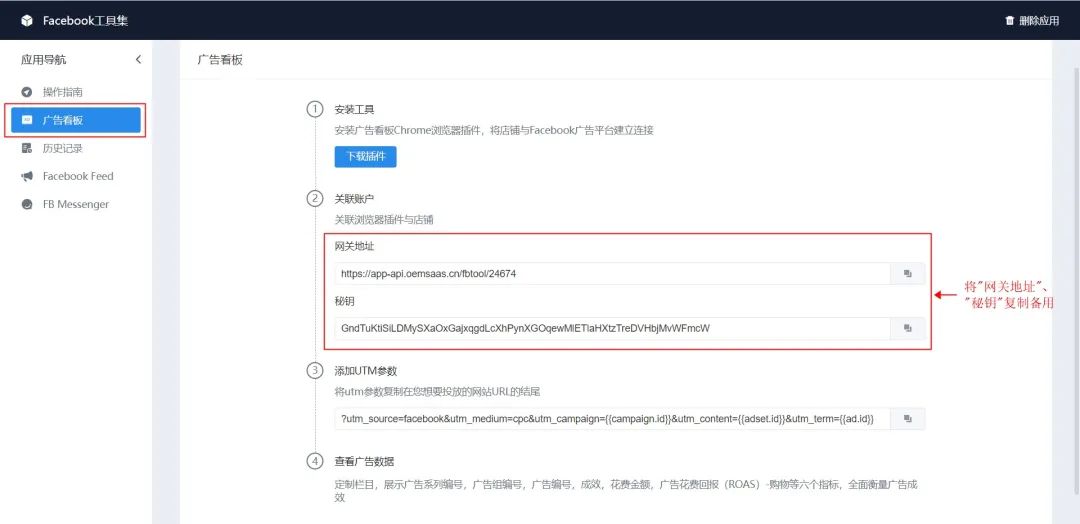
12【广告看板】接下来在Facebook中获取对应的广告ID和广告时区。登陆Facebook,进入广告管理工具
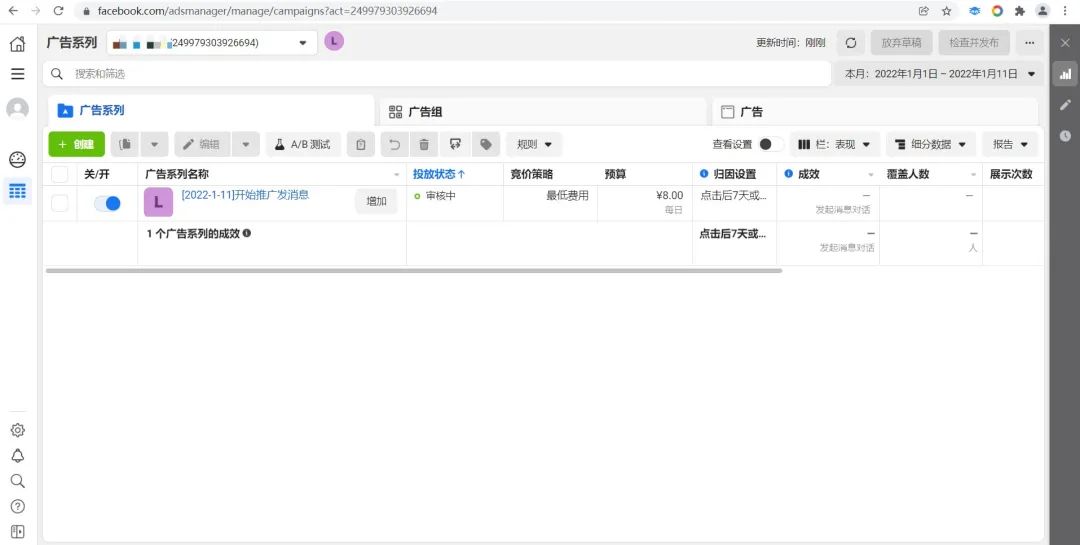
13【广告看板】获取广告账户编号,可以从网址链接中的act=广告账户编号或在账号列表中直接获取,请将此参数复制在一旁备用
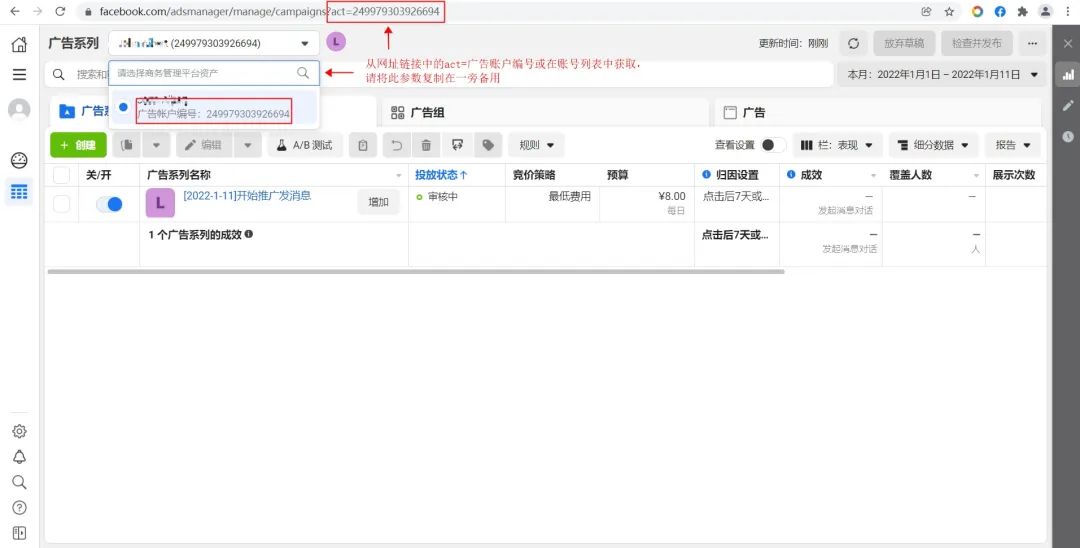
14【广告看板】获取广告账户时区,点击右上角的时间筛选,列表中就能轻松地查看到该账户使用的时区,请将此参数复制在一旁备用
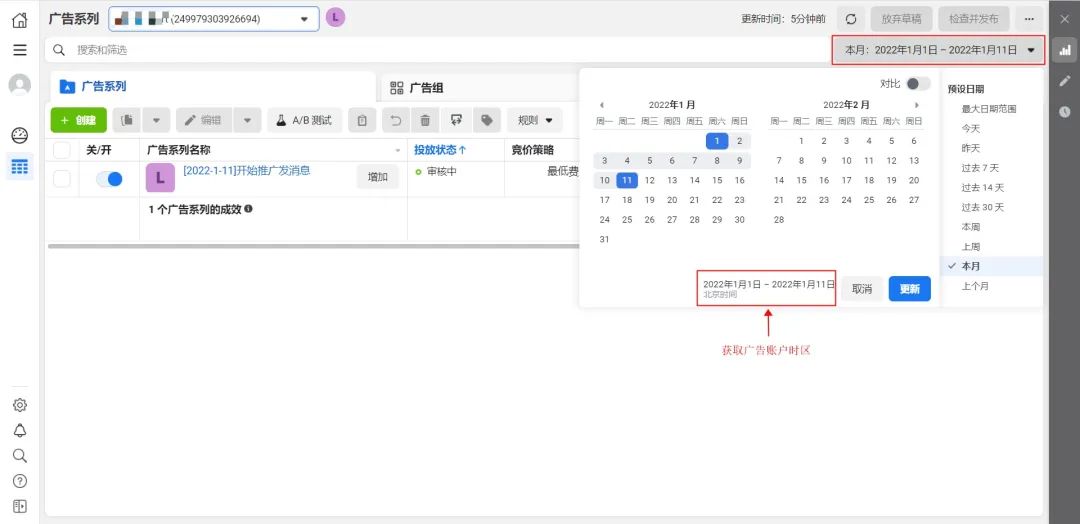
15【广告看板】再次打开Chrome广告看板工具插件,依次点击「店铺管理」→「添加店铺」,填写店铺名称,并将之前记录的信息复制至对应输入框中
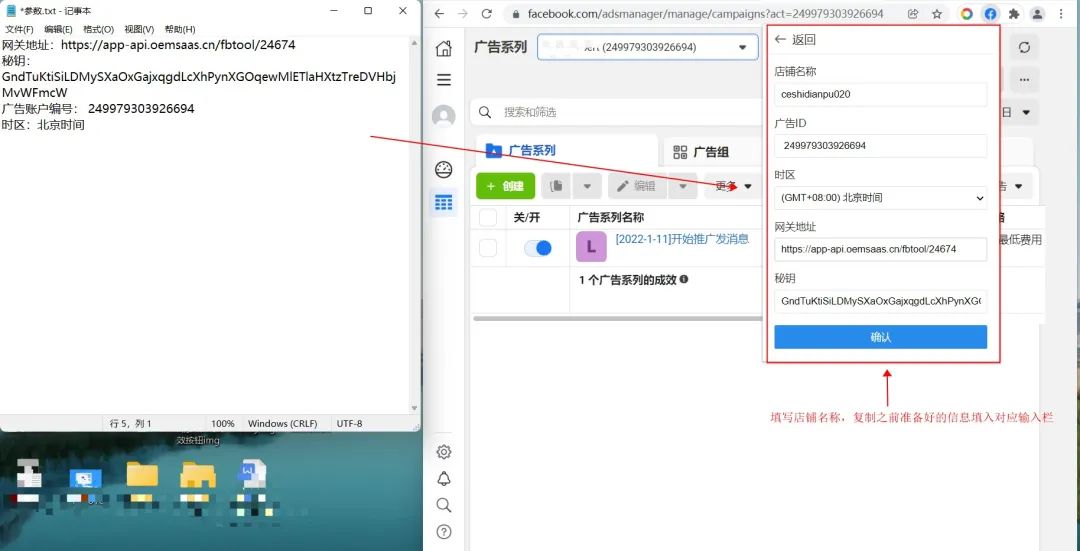
16【广告看板】回到店铺管理列表,可发现店铺已添加成功
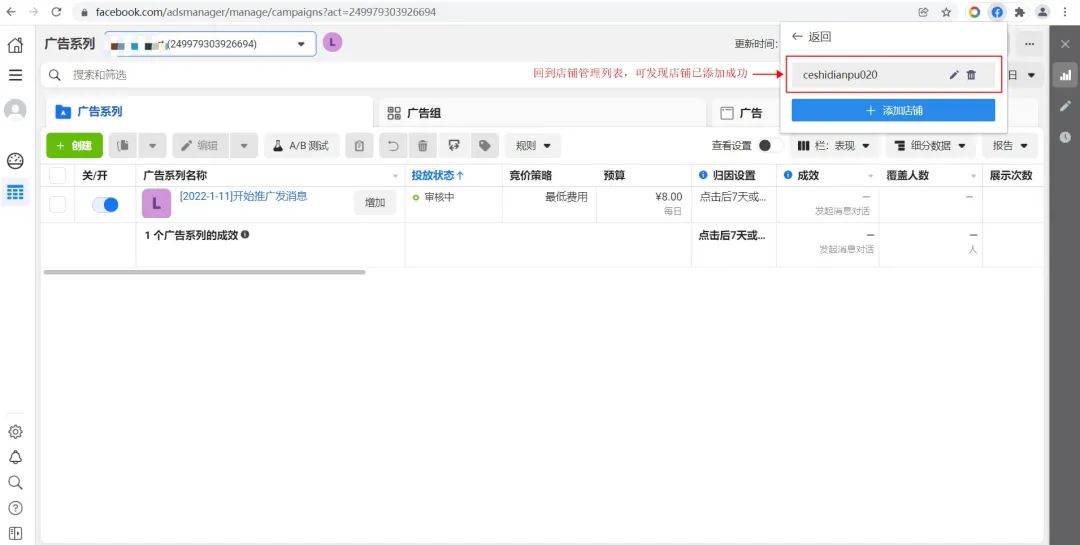
17【广告看板】在Facebook广告管理后台页面打开后,在右上角插件列表找到广告看板工具插件,并开启“广告看板工具”开关
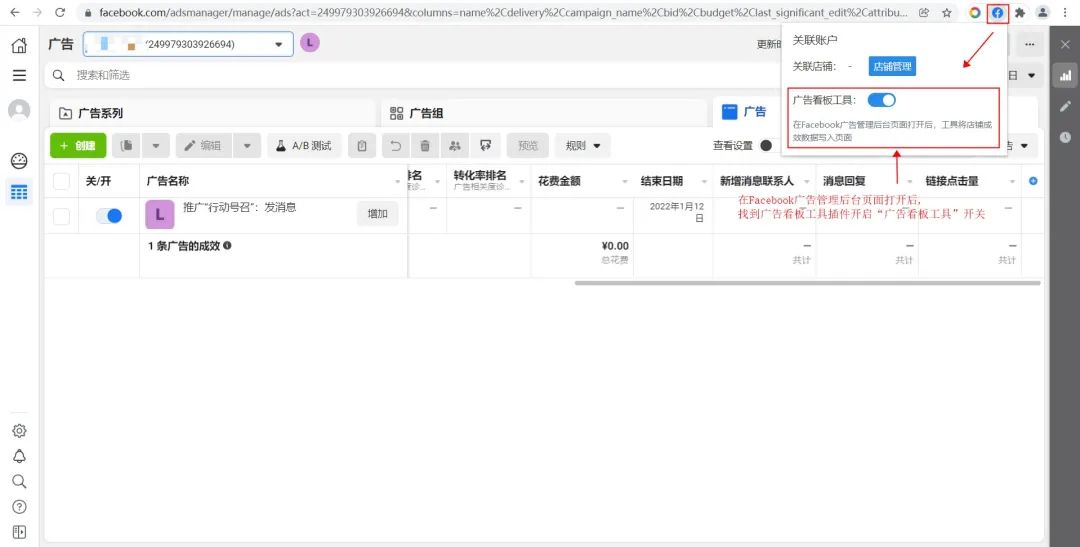
18【广告看板】接下来我们去创建广告,添加UTM参数,实现订单广告数据双向匹配。先回到应用界面,点击「广告看板」,复制UTM参数
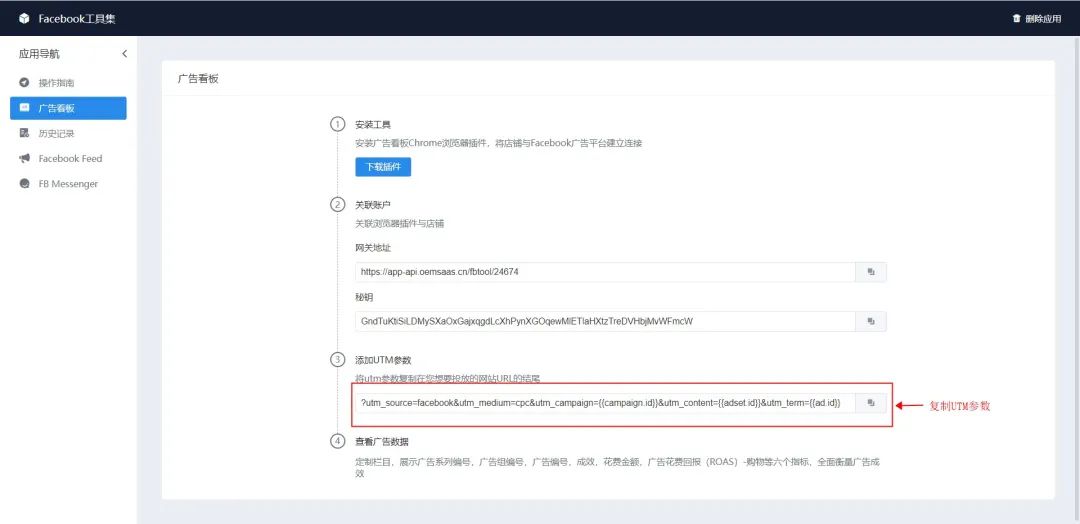
19【广告看板】创建广告时,将复制好的UTM添加要投放的网站链接结尾处组成新的投放链接。注:对于之前已经创建好的存量广告,也可以在网址后粘贴UTM参数后进行广告跟踪,但之前已产生的订单数据不做统计
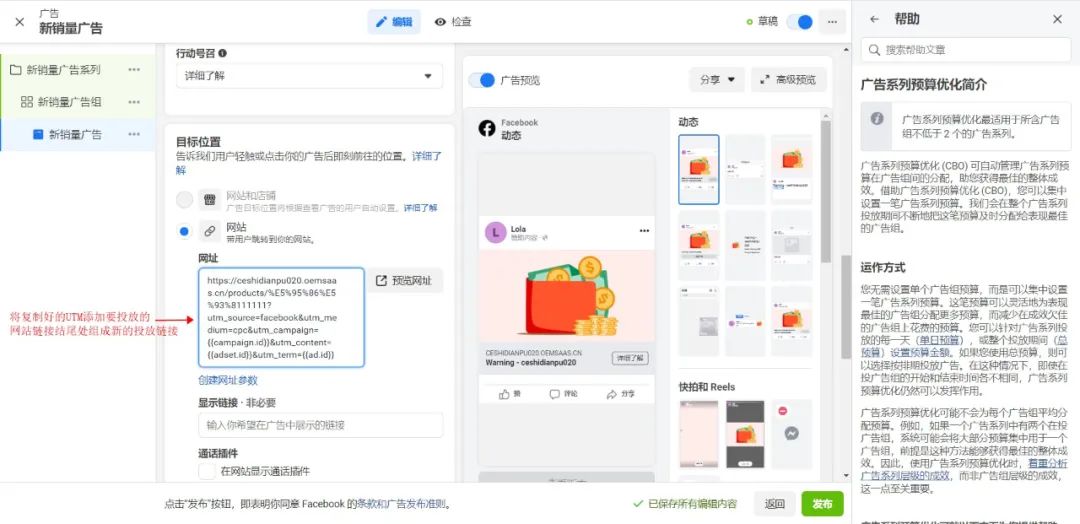
20【广告看板】在Facebook广告管理工具,进入到广告系列中,点击数据报表右上角的「栏」,在下拉框中选择「定制栏」
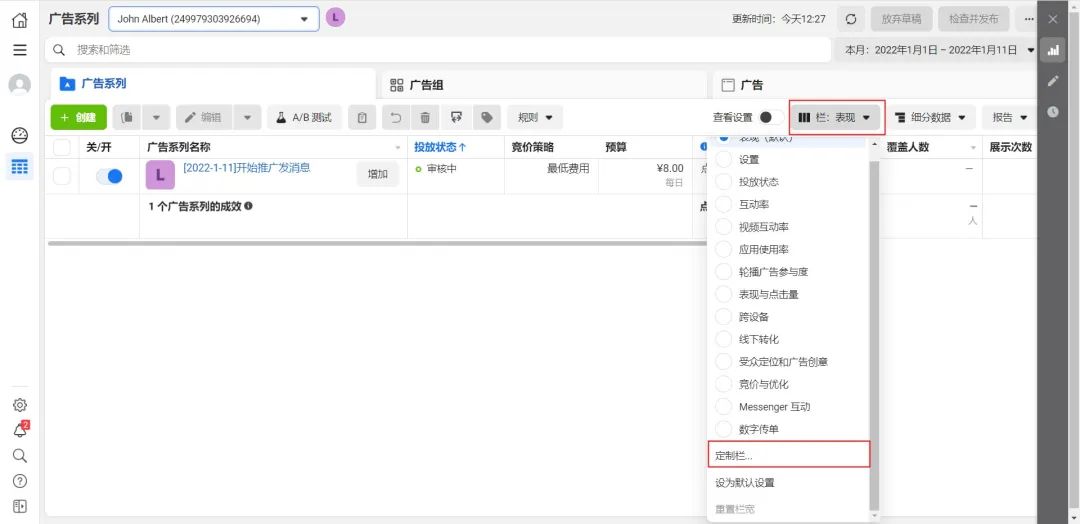
21【广告看板】在定制栏中,勾选以下6个指标并请按照下图调整好显示的顺序:广告系列编号>广告组编号>广告编号>花费金额>成效>广告花费回报(ROAS)-购物。注:请保证上述指标列均在可视区域内
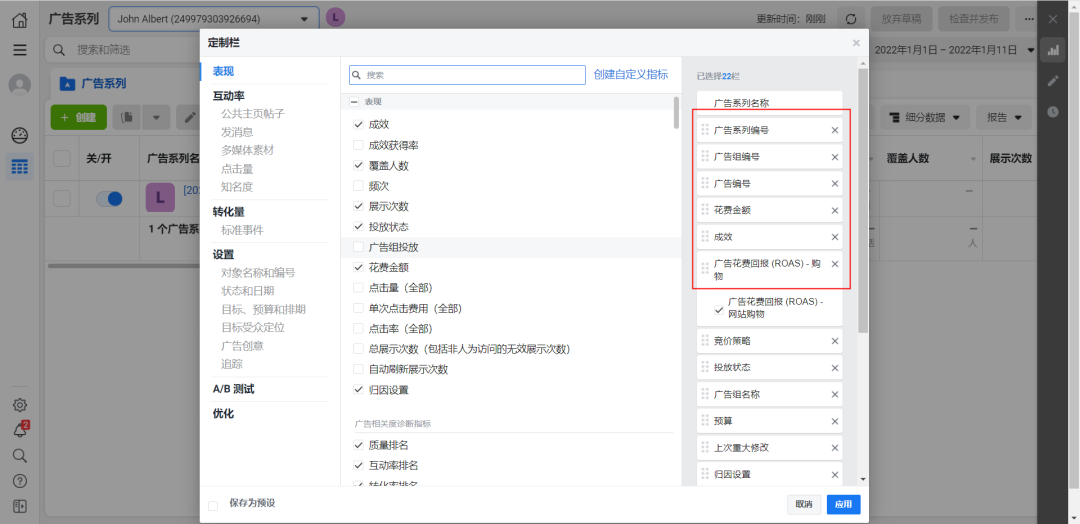
22【广告看板】在广告数据展示页面上,可以看到Facebook的蓝色图标,其内所展示的数值就是真实的广告成效数据。注:若无效果,则请检查插件的店铺是否已配置正确、状态是否已开启,检查完成后刷新页面
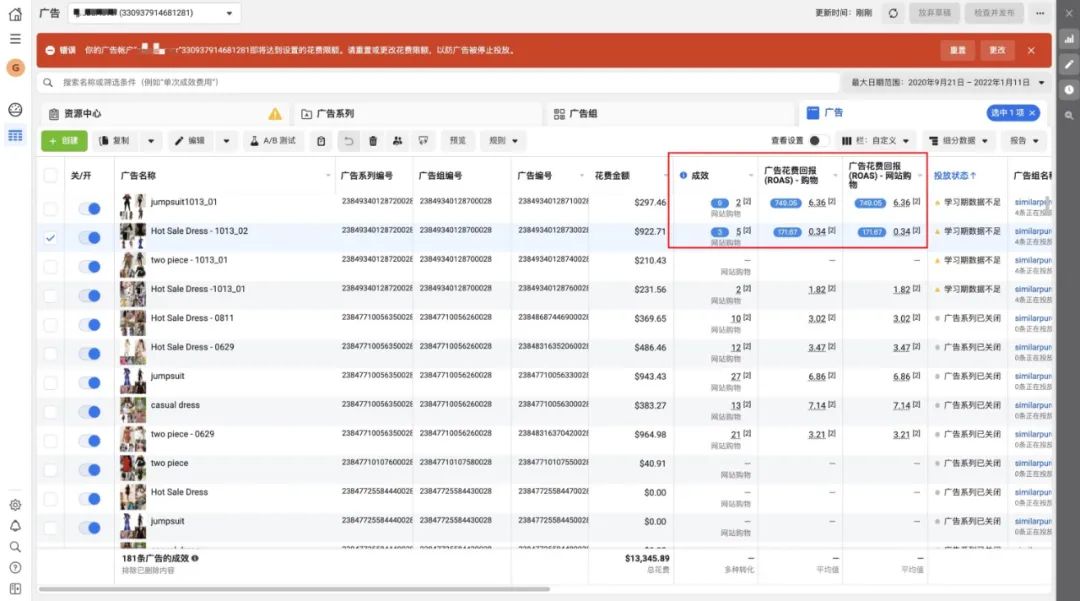
23【广告看板】至此,您已完成广告看板工具相关的所有配置步骤。插件将根据店铺订单来源所附带的UTM参数将数据匹配给Facebook对应的广告系列,如此就能准确地将订单与广告一一对应匹配了
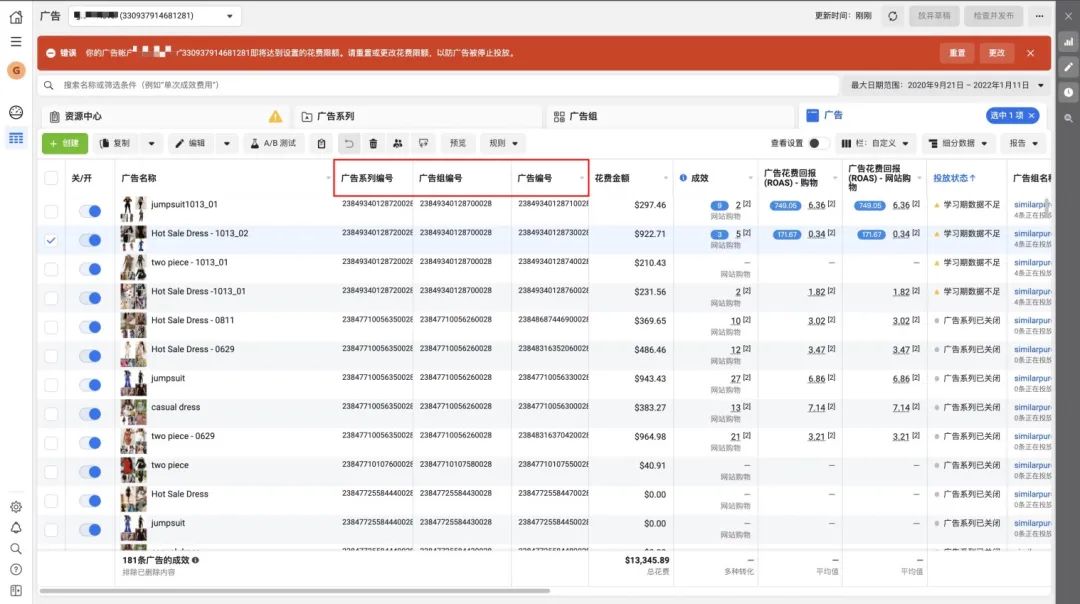
24【历史记录】您可以在本栏目查看Facebook Pixel 访客行为追踪记录,目前可支持 “查看内容”、”搜索”、”加入购物车”、”发起结账”、”购买”、”完成注册”、”浏览页面” 共七种事件。在此之前,您需要完成Facebook 广告像素配置
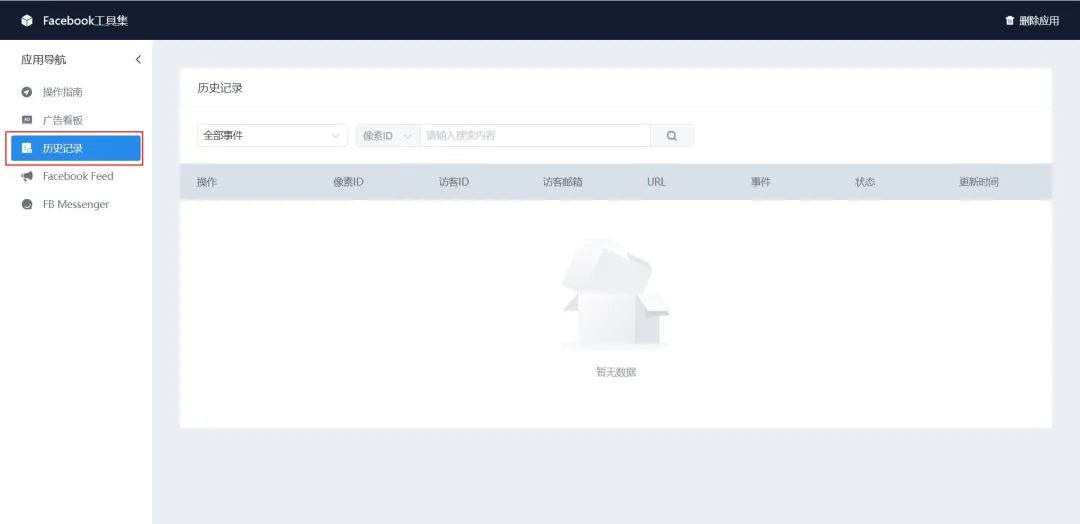
25【历史记录】首先我们需要获取像素ID(Facebook Pixel 编号),进入Facebook商务管理平台https://business.facebook.com/ ,依次点击 「更多工具」→「事件管理工具」
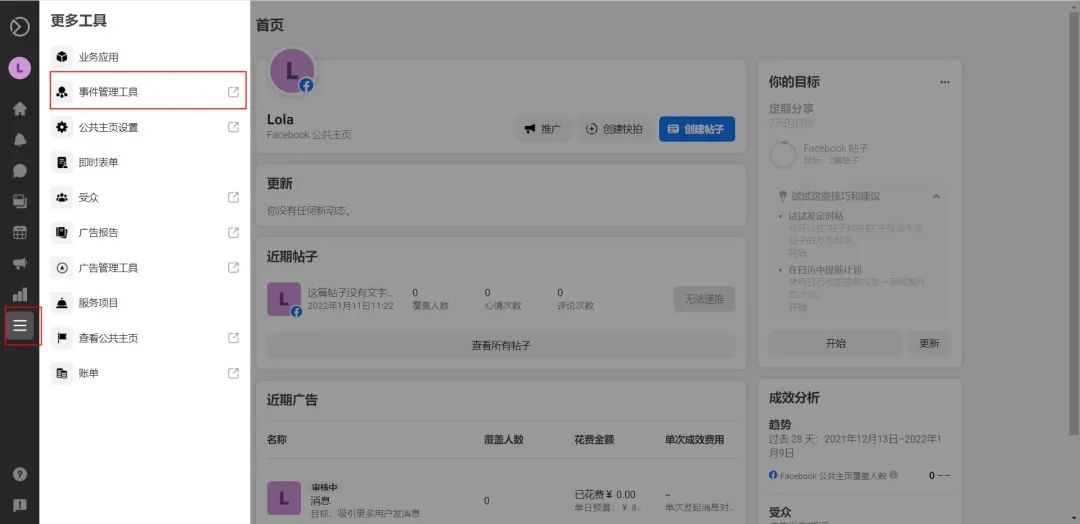
26【历史记录】在数据源列表中,即可以获取到您的像素ID,请将此参数复制在一旁备用
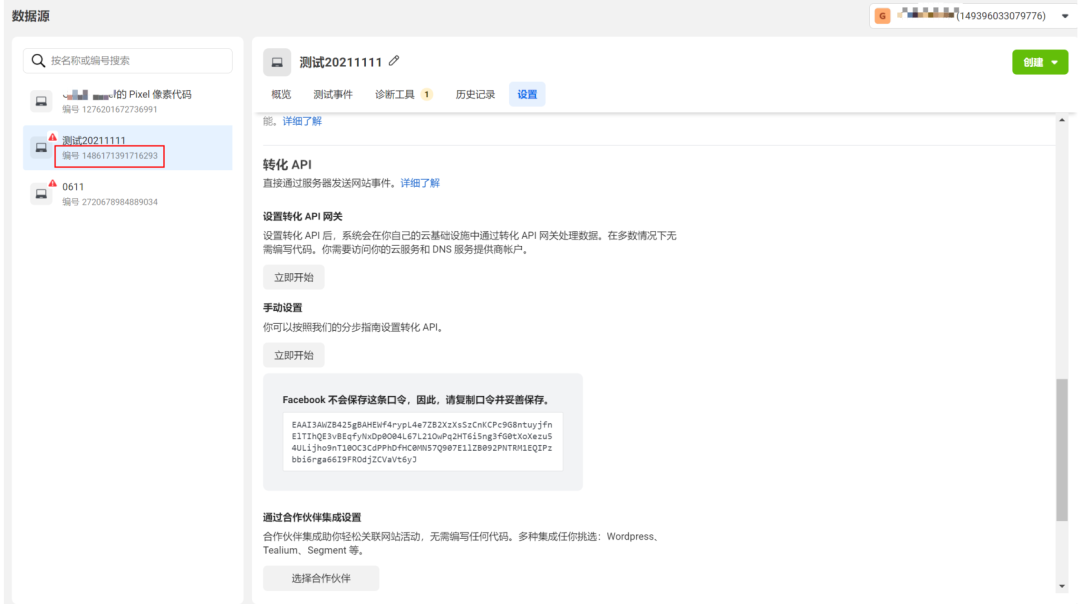
27【历史记录】点击「设置」,下滑页面至 「转化 API」→「手动设置」,点击”生成访问口令”。注:若无法生成访问口令,请先点击”立即开始”并按照引导流程完成API手动设置
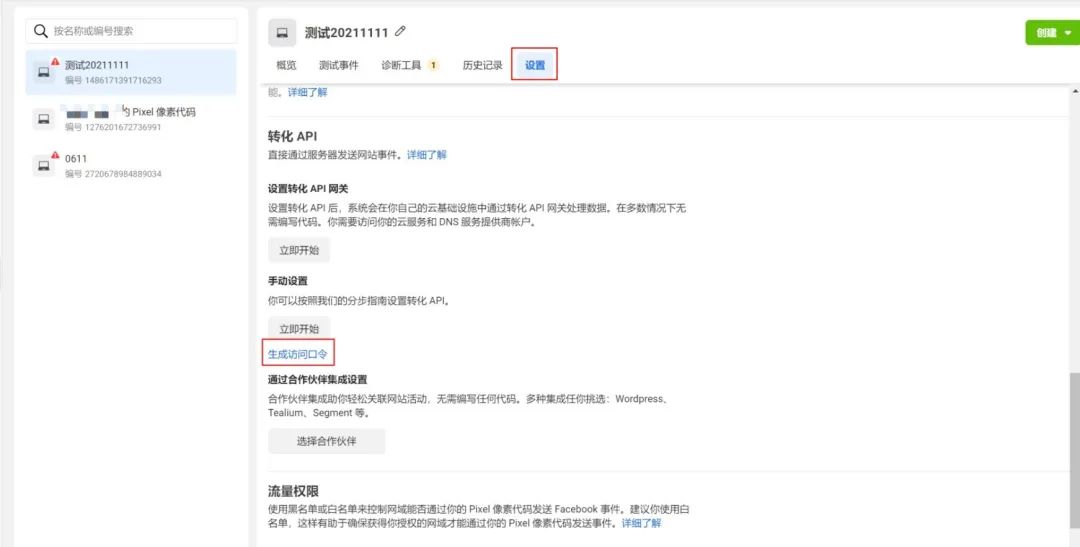
28【历史记录】获取到AccessToken,请将此参数复制在一旁备用
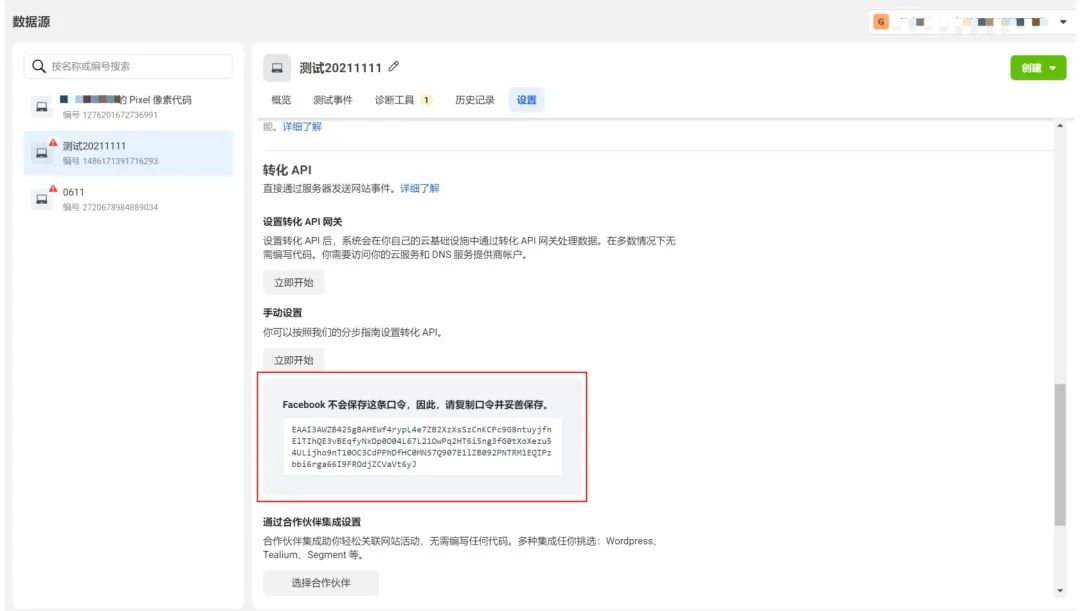
29【历史记录】为确保您的店铺能通过Pixel 像素代码发送事件,建议您在流量权限模块中将您的店铺域名添加为白名单
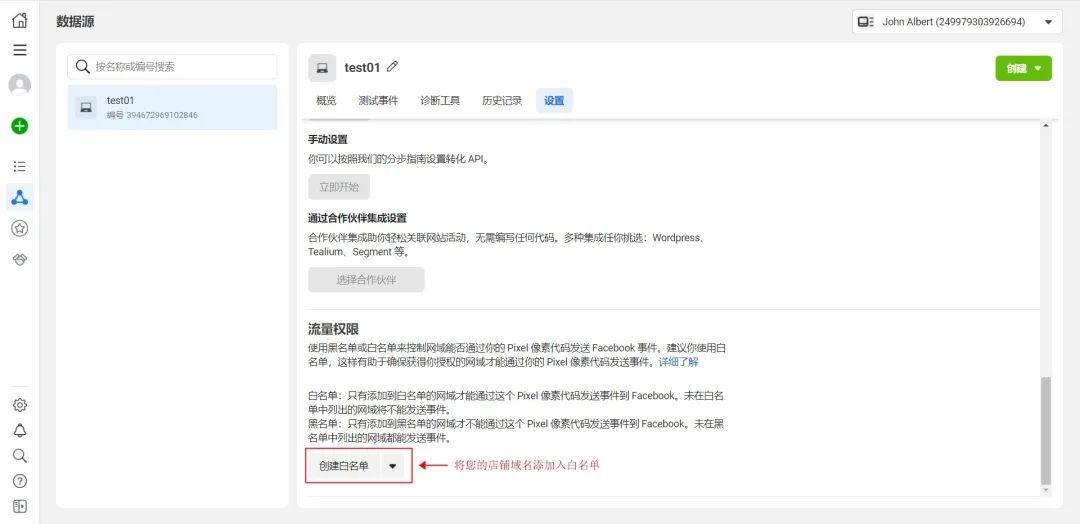
30【历史记录】最后回到店铺后台,点击「店铺设置」→「系统设置」→「广告像素」
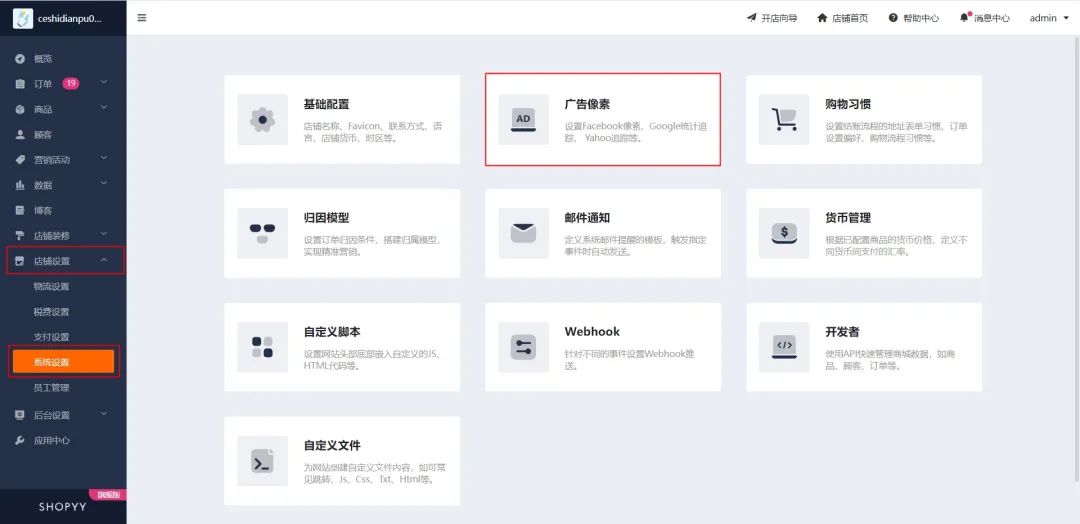
31【历史记录】在Facebook模块中新建像素。复制前面所获取的像素ID和CAPI acces token并填入(可添加多个)
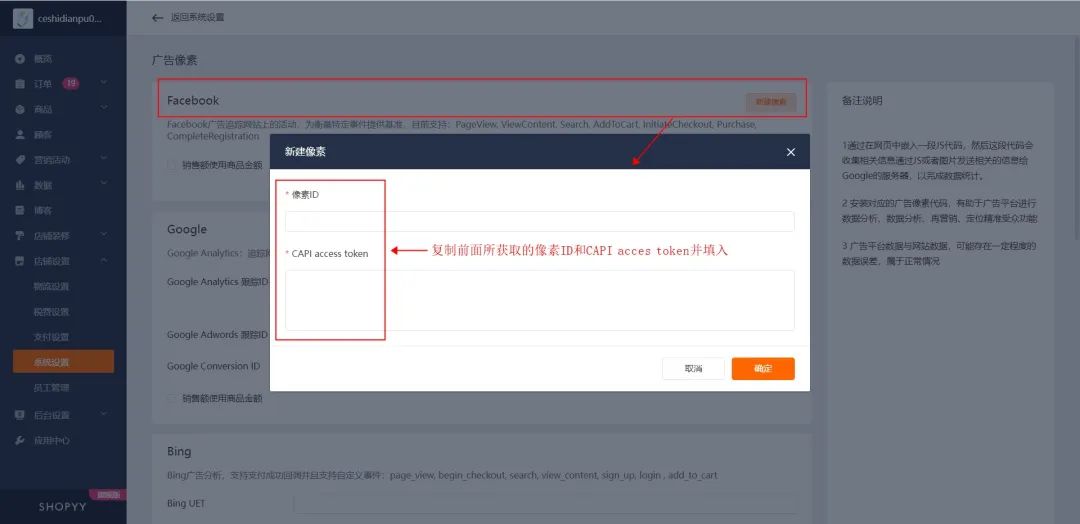
32【历史记录】您可以选择是否”销售额使用商品金额”。不勾选表发生购买事件(Purchase)时,以订单金额作为销售额(Value)传给Facebook广告平台以衡量广告成效;勾选时则取优惠后的品金额,即=订单商品金额-满减活动金额-优惠券金额
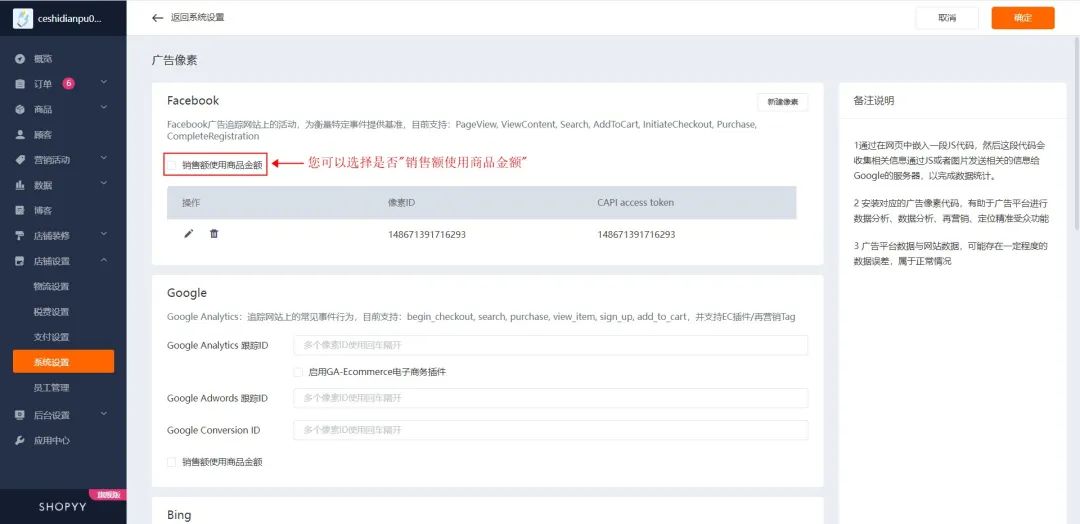
33【历史记录】至此,您已完成历史记录相关的所有配置步骤。系统将记录您店铺内Facebook广告来源下的访客行为数据,您可以在Facebook后台查看最终的数据上报结果